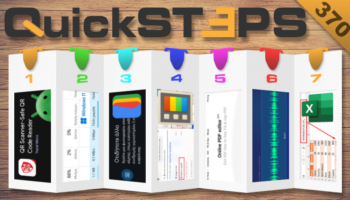Στις μέρες μας ο συγχρονισμός αρχείων αλλά και το backup Android TV Box και κινητού, είναι πλέον εύκολη υπόθεση. Δεν χρειαζόμαστε καλώδια, ούτε καν να ασχολούμαστε εμείς. Δείτε πώς γίνεται αυτόματα ο συγχρονισμός, η μεταφορά, και τα αντίγραφα ασφαλείας αρχείων και δεδομένων που έχουμε σε Android TV και κινητό/tablet, ακόμη και του Kodi, απευθείας στο PC και αντίστροφα.
Προτάσεις συνεργασίας
Τα νέα άρθρα του PCsteps
Γίνε VIP μέλος στο PCSteps
Γιατί είναι χρήσιμος ο αυτόματος συγχρονισμός μεταξύ Android και PC
Υπάρχουν πολλοί καλοί λόγοι για τους οποίους θα θέλαμε να γίνεται ασύρματα και αυτόματα η κοινή χρήση αρχείων και δεδομένων μεταξύ των Android συσκευών μας και του υπολογιστή μας.
Ένας λόγος θα μπορούσε να είναι τo backup Android αρχείων σε συσκευές όπως το TV Box / Android TV, κάτι που σε κανονικές συνθήκες δεν είναι και τόσο απλή διαδικασία. Αρκεί να προσθέσουμε μια φορά στην αρχή τους φακέλους που θέλουμε.
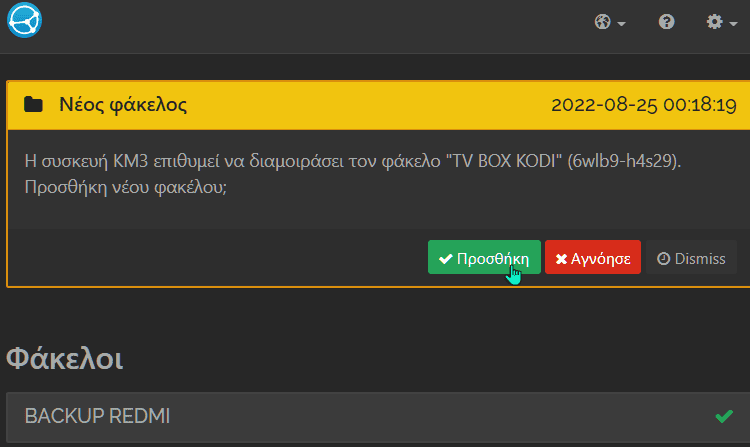
Για παράδειγμα, να γίνονται αυτόματα αντίγραφα ασφαλείας του Kodi που έχουμε στην Android TV και να μεταφέρονται αυτόματα σε ένα φάκελο στο PC, ή το αντίστροφο. Το σεταρισμένο Kodi που έχουμε στο PC να μεταφέρεται αυτόματα στο TV Box χωρίς να μπλέκουμε με τη διαδικασία μεταφοράς και κλωνοποίησης.
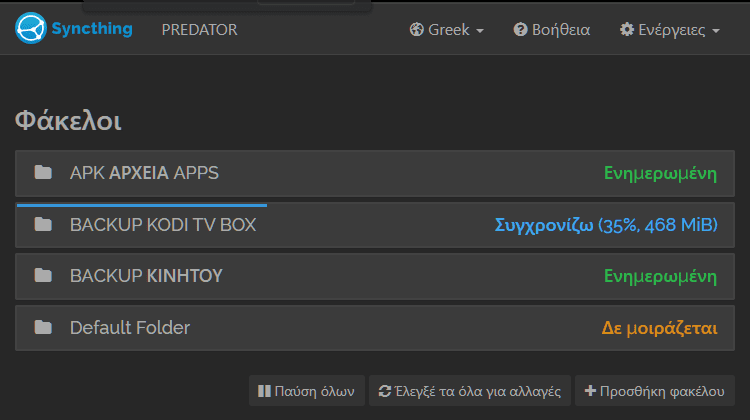
Επιπλέον, αν η Android συσκευή εντοπίσει μια αλλαγή ή προσθήκη αρχείου στον φάκελο, θα μας στείλει αμέσως ένα αντίγραφο στον υπολογιστή ή το αντίστροφο.
Έχω συγχρονισμό σε πραγματικό χρόνο μεταξύ διαφορετικών λειτουργικών
Ακόμη καλύτερα, ότι αλλαγές κάνουμε στο Kodi στο PC θα γίνονται αυτόματα την ίδια ώρα σε πραγματικό χρόνο και στο Kodi του TV Box, και όχι μόνο.
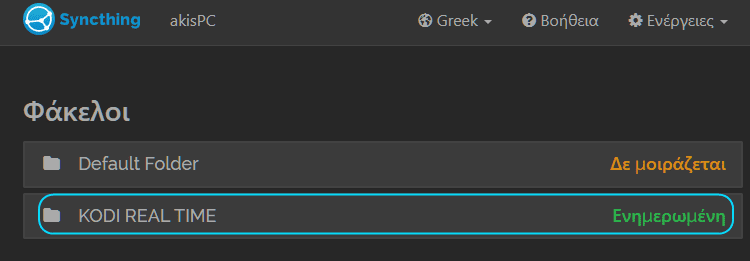
Πρόκειται για μια πολύ χρήσιμη δυνατότητα και την εύκολη διαδικασία θα την δείξουμε βήμα προς βήμα στο αυριανό Kodisteps.
Παρομοίως, ο αυτόματος συγχρονισμός μπορεί να μας μεταφέρει άλλα δεδομένα που έχουμε στην Android TV ή το smartphone/tablet σε ένα φάκελο στο PC, είτε σε πραγματικό χρόνο, είτε για να μας κρατάει συνεχώς αντίγραφα ασφαλείας.
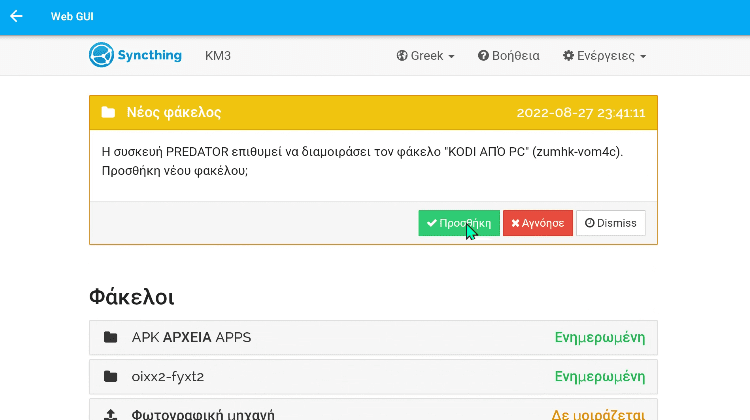
Με αυτόν τον τρόπο, στον υπολογιστή ή την Android συσκευή θα υπάρχει πάντα διαθέσιμο ένα αντίγραφο ακόμα κι αν διαγράψουμε κάτι από την μια συσκευή, ή μας κρασάρει κάποιο σύστημα.
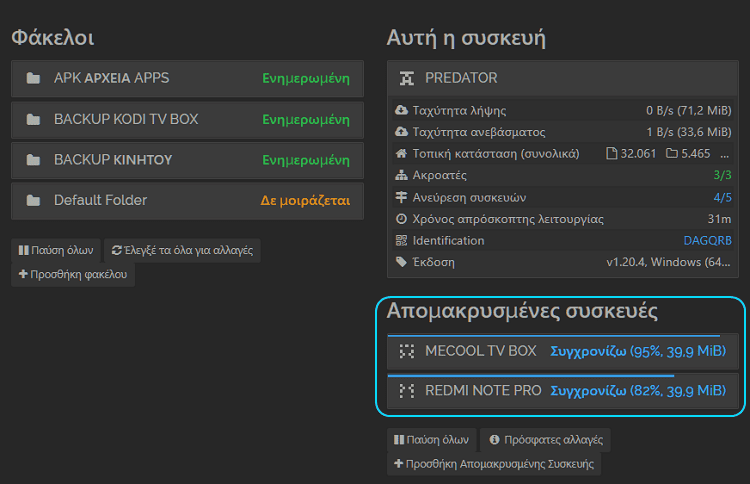
Ξεχνώ τις πλάγιες εγκαταστάσεις
Ένας ακόμη από τους πολλούς λόγους είναι και η απλούστευση της μεταφοράς αρχείων μεταξύ Android και PC, αλλά και της πλάγιας εγκατάστασης Android εφαρμογών.
Για παράδειγμα, μπορούμε να κατεβάζουμε σε ένα συγκεκριμένο φάκελο που δημιουργήσαμε στο PC, τα apk αρχεία των εφαρμογών που δεν υπάρχουν στο Google Play της Android TV…
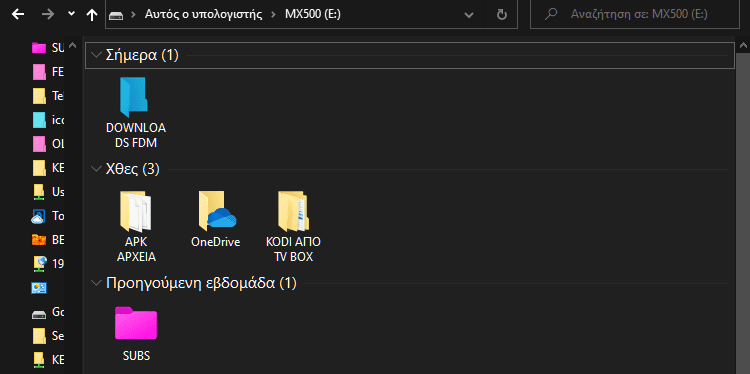
…και αυτόματα αυτός ο φάκελος θα μας περιμένει και στο TV Box για να κάνουμε πανεύκολα την πλάγια εγκατάσταση του app με ένα μόνο πάτημα.
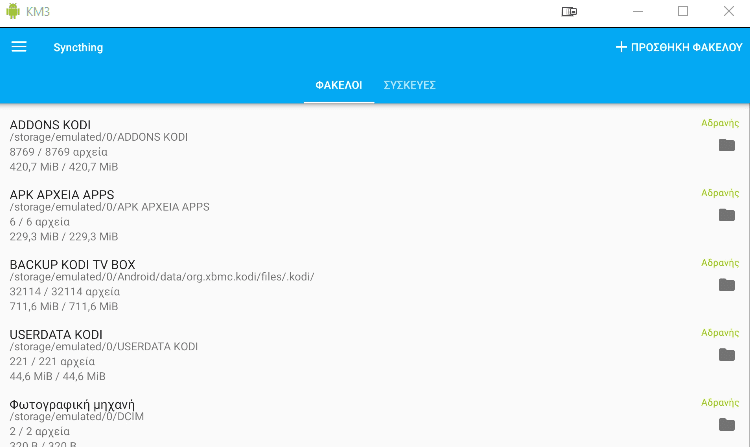
Παρομοίως, να βάζουμε κάποια άλλα αρχεία στον φάκελο ή και σε άλλους, και αυτά θα μας περιμένουν έτοιμα για χρήση στην άλλη συσκευή με το διαφορετικό λειτουργικό. Αρκεί μόνο να είναι συμβατά.
Όλα αυτά, κάνοντας μόνο μια φορά στο ξεκίνημα την προσθήκη των φακέλων που επιθυμούμε. Μάλιστα, όχι μόνο σε Windows και Android, αλλά σε όλα τα λειτουργικά, όπως Linux, macOS, FreeBSD, κ.α.
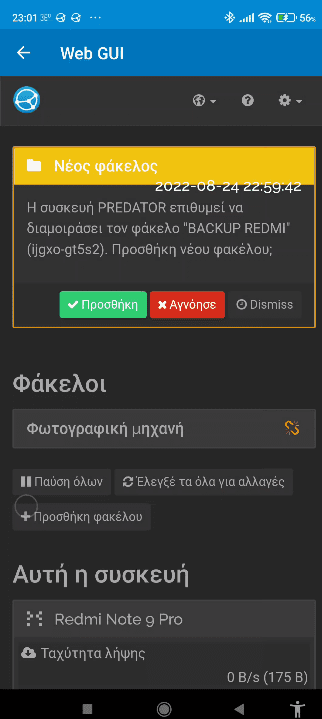
Έτσι, αν έχουμε ένα μεγάλο σκληρό δίσκο, ή ακόμη καλύτερα, μια μονάδα NAS, τότε πλέον μιλάμε και για το δικό μας προσωπικό cloud.
Σε αυτή την περίπτωση, ο αυτόματος συγχρονισμός δεν θα μας κάνει μόνο το backup Android TV Box και κινητού στο PC, αλλά και αυτόματα αντίγραφα ασφαλείας των επιλεγμένων αρχείων όλων των συσκευών μας, ανεξαρτήτου λειτουργικού, και φυσικά, του υπολογιστή μας.
Αυτόματος συγχρονισμός / Android backup – βήμα προς βήμα
Ο αυτόματος συγχρονισμός και το αυτόματο Android backup μπορούν να υλοποιηθούν με εύκολο τρόπο χάρη στο SyncThing. Πρόκειται για μια portable web εφαρμογή ανοικτού κώδικα που μιλάει τη γλώσσα μας και κάνει θαύματα.
SyncThing
To SyncThing διατίθεται για όλα σχεδόν τα λειτουργικά, ακόμη και στο Google Play της Android TV όπου δεν απαιτείται πλάγια εγκατάσταση. Η διαδικασία είναι παρόμοια σε όλα τα λειτουργικά, και στους υπολογιστές όλα γίνονται μέσα από τον browser.
Έτσι, εμείς θα δείξουμε τα βήματα σε Windows PC και Android smartphone / TV Box.
Αρχικά κατεβάζουμε την web εφαρμογή των Windows από εδώ. Λειτουργεί άψογα και στα Windows 11.
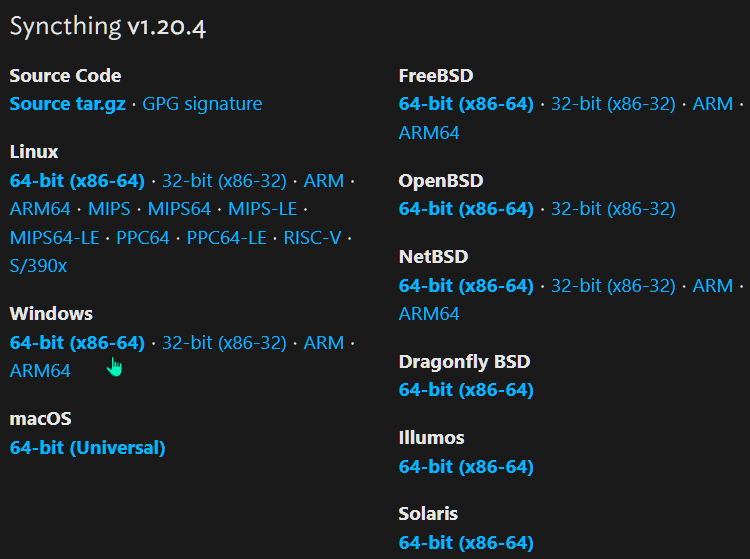
Στη συνέχεια, κατεβάζουμε το Android app απευθείας στο TV Box και το κινητό μέσα από τον browser του υπολογιστή μας, πατώντας εδώ και μετά στην Εγκατάσταση σε περισσότερες συσκευές.
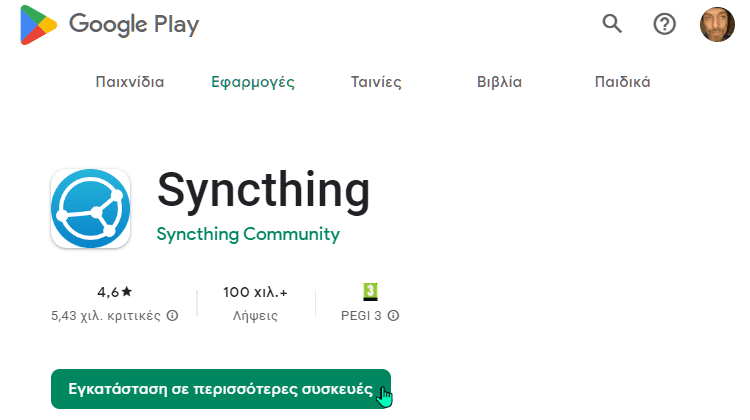
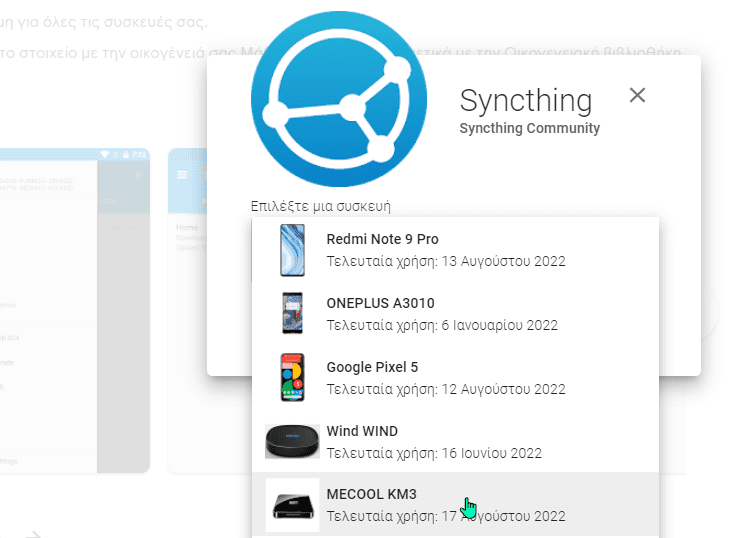
Εναλλακτικά, μπορούμε να το κατεβάσουμε και απευθείας μέσα από το TV Box, πληκτρολογώντας SyncThing στην αναζήτηση του Google Play.
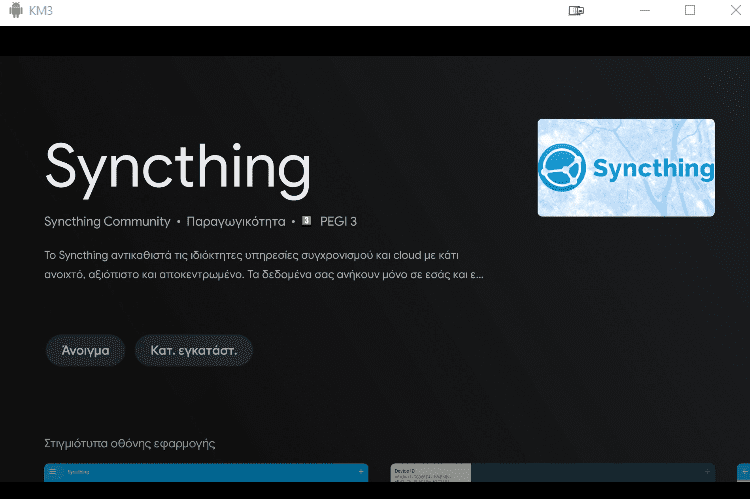
Αφού εγκαταστήσουμε το SyncThing στο PC και στις Android συσκευές μας, ξεκινάμε πρώτα από τον υπολογιστή. Απλά εξάγουμε τον φάκελο που θα δούμε μέσα στο zip της λήψης και τον τοποθετούμε στην επιφάνεια εργασίας.
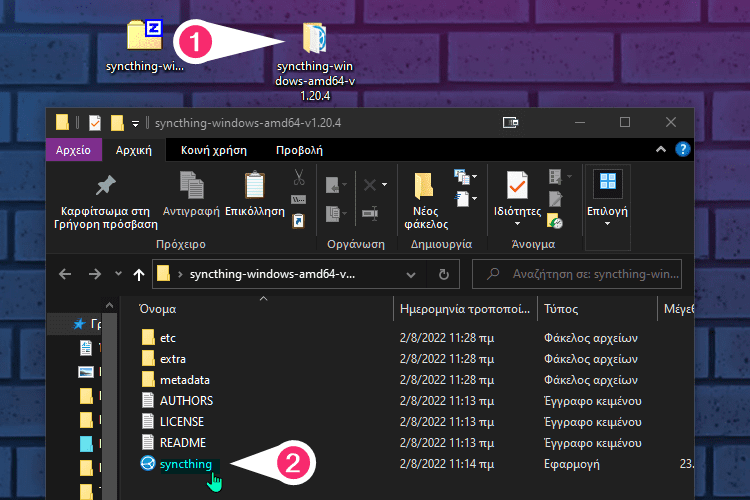
Κατόπιν πατάμε στο εικονίδιο του SyncThing για να ξεκινήσει η web εφαρμογή. Αυτό το εικονίδιο μπορούμε να το καρφιτσώσουμε και στην Έναρξη ή την γραμμή εργασιών για πιο γρήγορη πρόσβαση.
Στα Windows ενδέχεται να μας ζητήσει να του παραχωρήσουμε τη γνωστή πρόσβαση στο τείχος προστασίας, διαφορετικά δεν θα μπορεί να συνδεθεί με τις υπόλοιπες συσκευές μας.
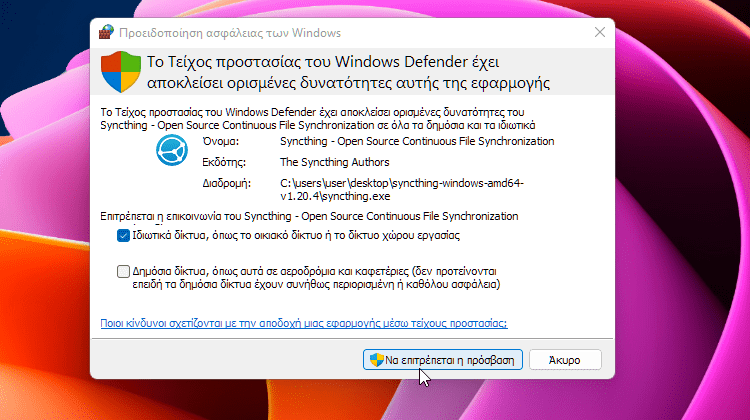
Έτσι, μόλις τρέξουμε το SyncThing, θα ανοίξει η γραμμή εντολών στο PC, όπου δεν κάνουμε απολύτως τίποτα, καθώς μετά από λίγο η εφαρμογή θα μας εμφανιστεί σε μια καρτέλα στον browser. Αυτό θα γίνεται πάντα όταν την εκκινούμε.
Στην πρώτη εκτέλεση είναι στη διακριτική μας ευχέρεια να αρνηθούμε ή να δεχτούμε την αποστολή ανώνυμων αναφορών χρήσης.
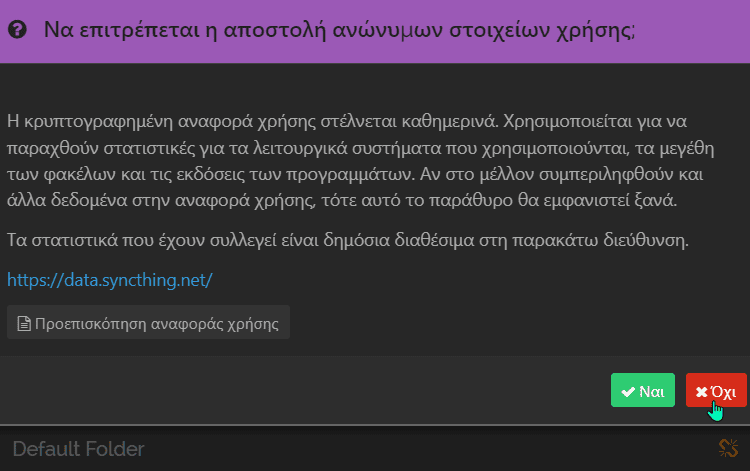
Στη συνέχεια, θα δούμε το φιλικό περιβάλλον του SyncThing όπου θα έχει ήδη ρυθμίσει έναν προεπιλεγμένο φάκελο, αλλά δεν θα είναι κοινόχρηστος εκείνη τη δεδομένη στιγμή.
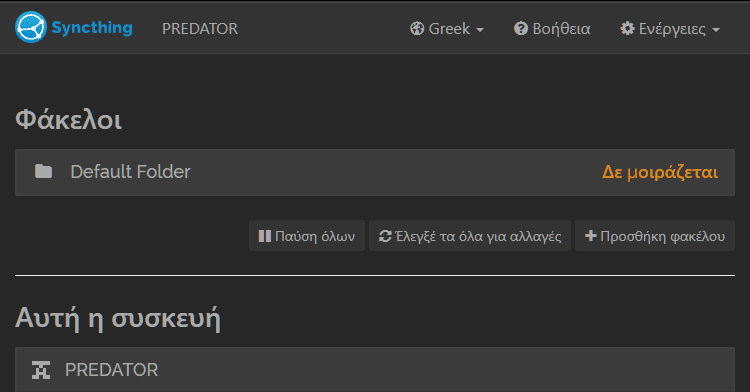
Τώρα, πρέπει να ρυθμίσουμε και το Android app έτσι ώστε να είναι εφικτός ο αυτόματος συγχρονισμός αρχείων αλλά και το αυτόματο Android Backup. Τα βήματα είναι σχεδόν τα ίδια, αλλά για να έχουμε καλύτερη εικόνα θα δείξουμε στιγμιότυπα οθόνης από το smartphone και το TV Box.
Αρχικά ακολουθούμε τις οδηγίες για να δώσουμε τα απαραίτητα δικαιώματα (Grant permission) στη συσκευή Android, πατώντας διαδοχικά στο Συνέχεια.
Smartphone:
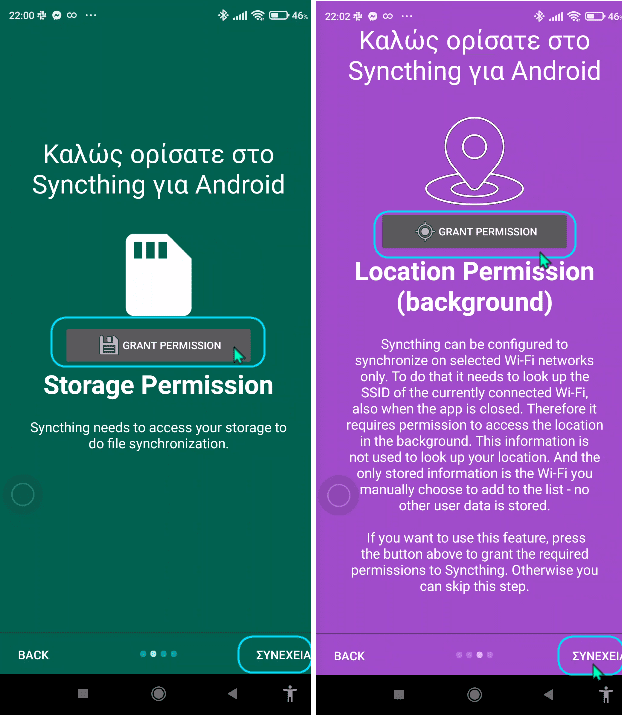
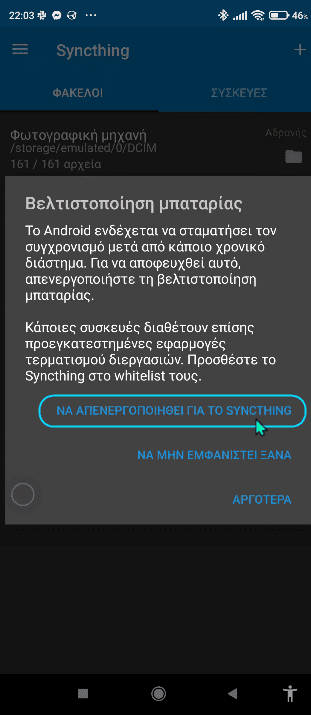
TV Box / Android TV:
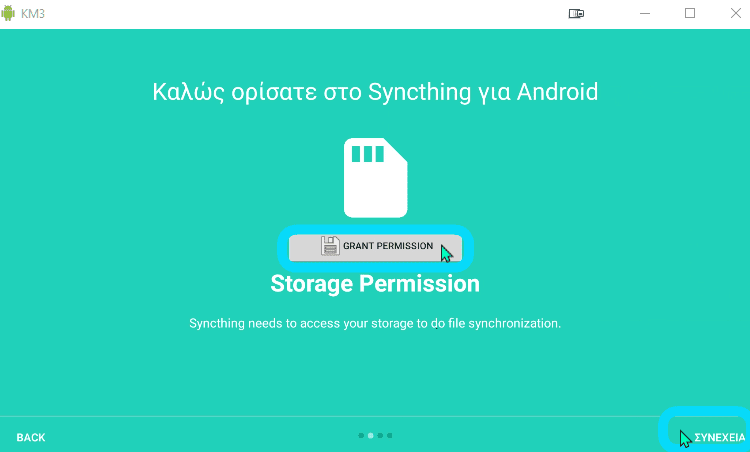
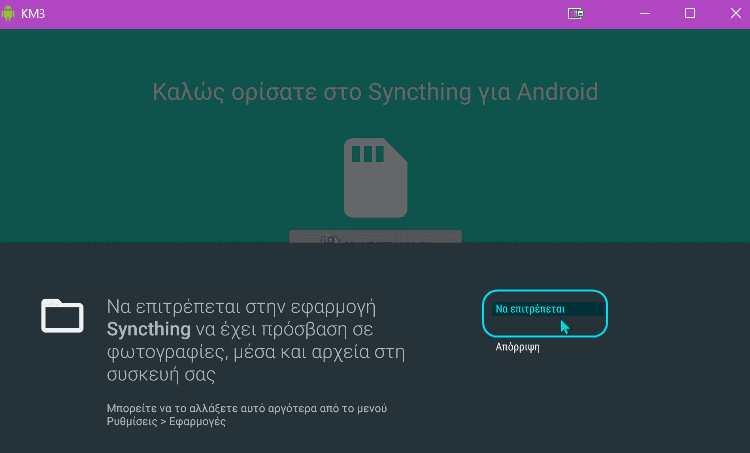
Μόλις ολοκληρώσουμε αυτά τα απλά βήματα στο Android app, θα δούμε και εδώ το φιλικό περιβάλλον του SyncThing. Θα έχει ήδη ρυθμίσει ως προεπιλεγμένο φάκελο τη Φωτογραφική μηχανή, αλλά και αυτός δεν θα είναι κοινόχρηστος σε αυτό το στάδιο.
Ως εκ τούτου, τώρα πρέπει να προσθέσουμε στο SyncThing τις συσκευές και τους φακέλους που θέλουμε να γίνεται ο αυτόματος συγχρονισμός και το αυτόματο backup Android TV και κινητού στο PC και αντίστροφα. Η προσθήκη συσκευών γίνεται μια και έξω, δεν χρειάζεται δηλαδή να την κάνουμε συνέχεια.
Έτσι, πατάμε αρχικά στις τρεις οριζόντιες γραμμές πάνω αριστερά, και μετά στο Εμφάνιση ID συσκευής. Αυτά τα βήματα είναι ακριβώς τα ίδια και στο app στην Android TV.
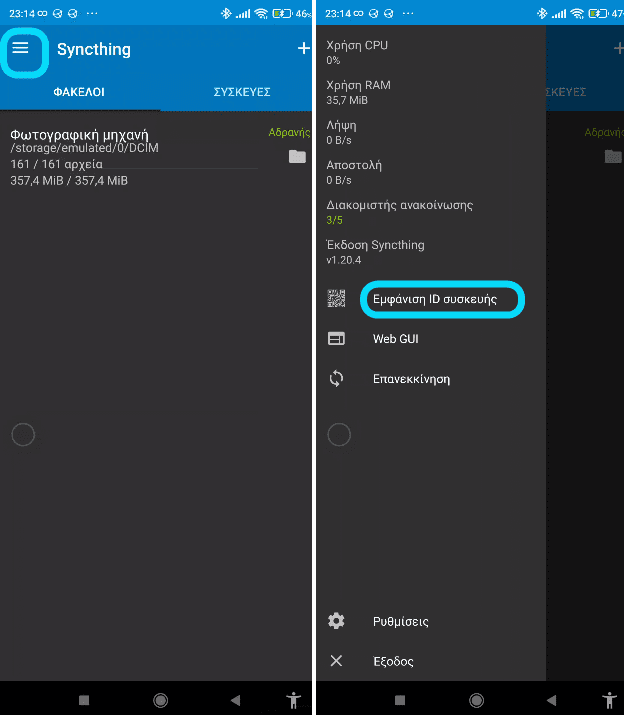
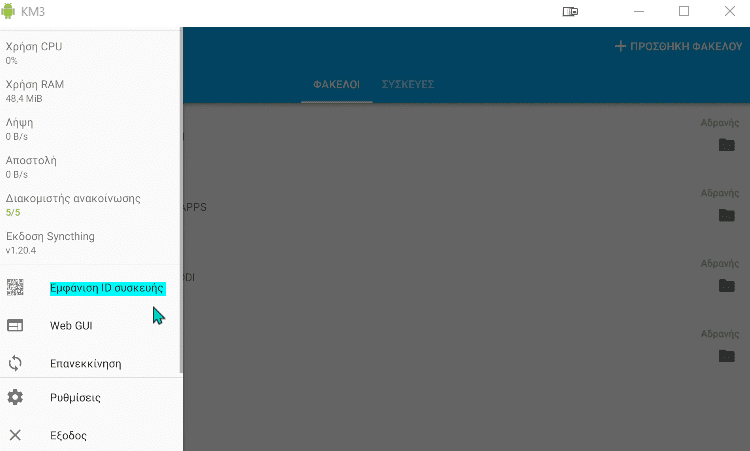
Στην οθόνη μας θα εμφανιστεί ένας κωδικός QR με το αναγνωριστικό της Android συσκευής.
Αν δεν μας είναι εύκολη η αντιγραφή, μπορούμε να σκανάρουμε τον κωδικό QR, ή να τον στείλουμε στο Gmail, ή στο Pushbullet, ή όποια άλλη σχετική εφαρμογή μας βολεύει, έτσι ώστε να το επικολλήσουμε μέσα στο SyncThing του PC.
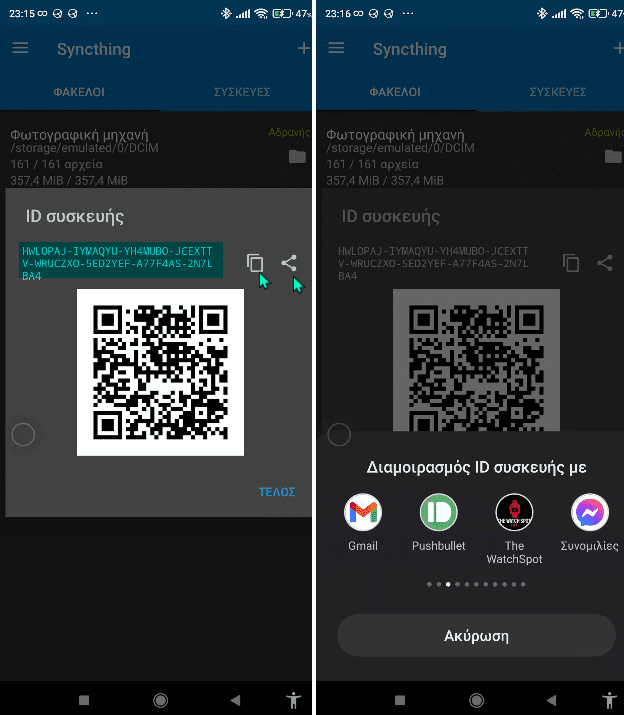
Έτσι, πάμε στο PC και πατάμε στο Προσθήκη Απομακρυσμένης Συσκευής…
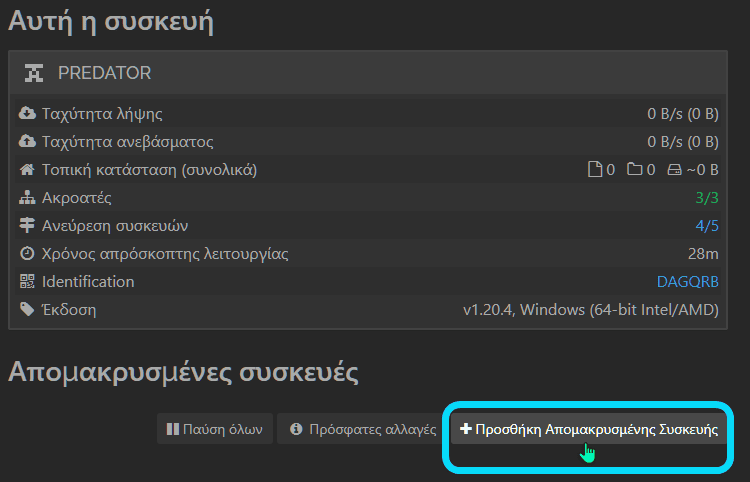
…επικολλούμε το αναγνωριστικό της Android συσκευής, της δίνουμε το όνομα που θέλουμε, και πατάμε στην Αποθήκευση.
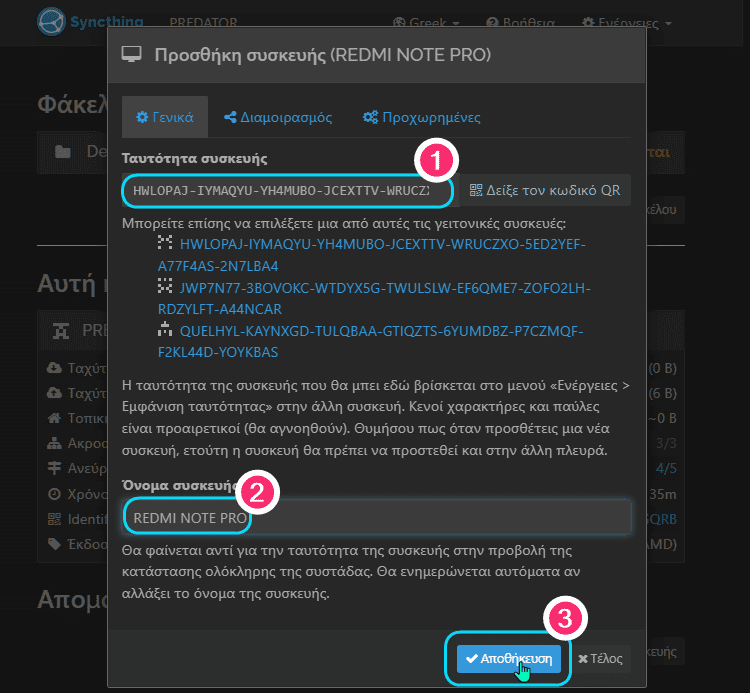
Τώρα πηγαίνουμε στο Android app και πατάμε πάλι το κουμπί στην επάνω αριστερή γωνία της οθόνης και επιλέγουμε το Web GUI.
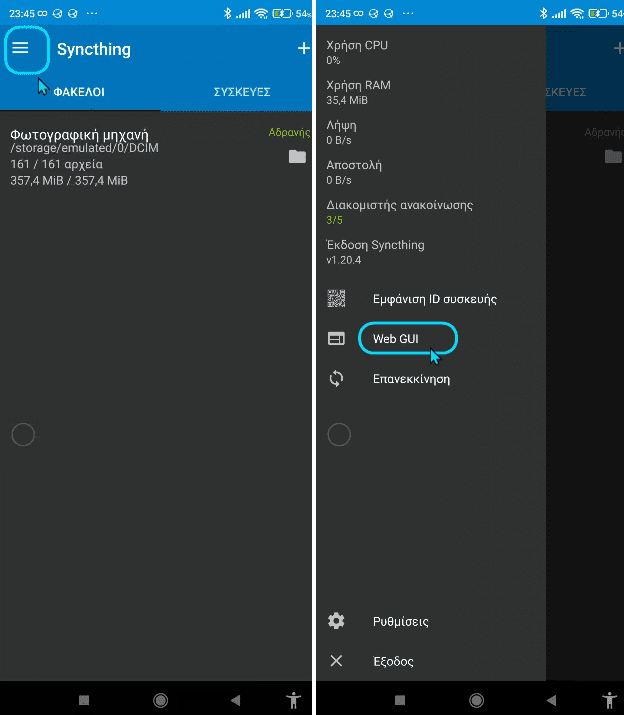
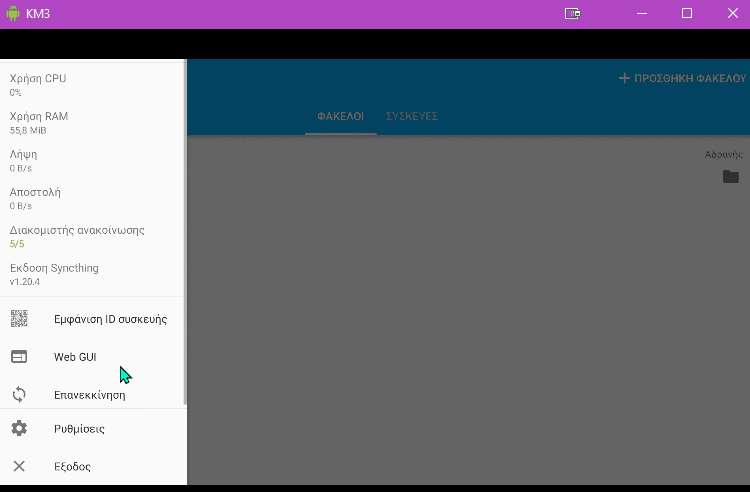
Θα δούμε ότι το SyncThing στο Android έχει ήδη αναγνωρίσει το PC και μας ζητάει να τo προσθέσουμε. Απλά πατάμε το σχετικό πράσινο κουμπί και μετά στην αποθήκευση.
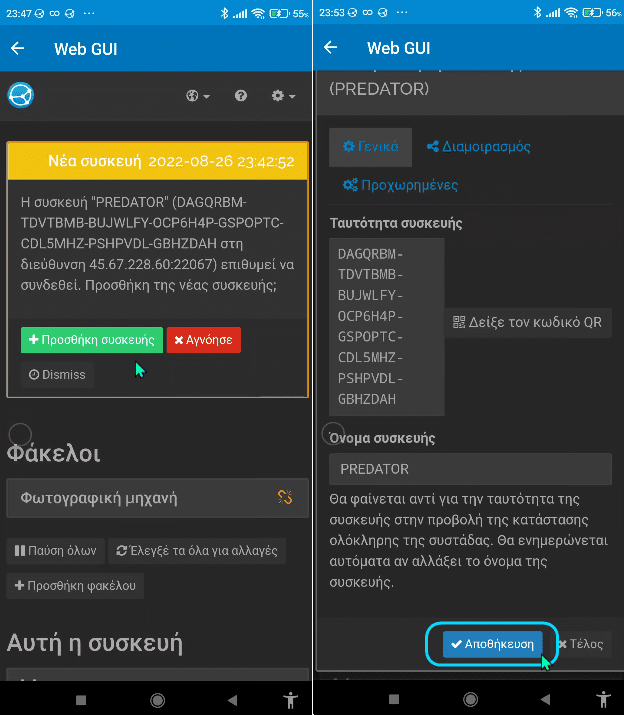
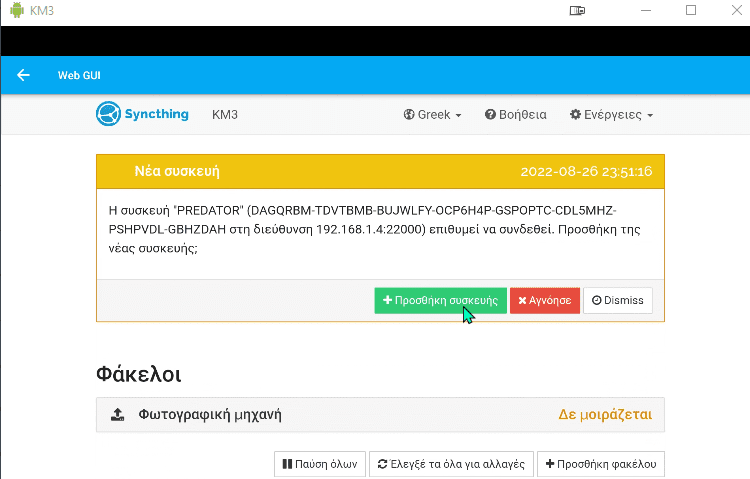
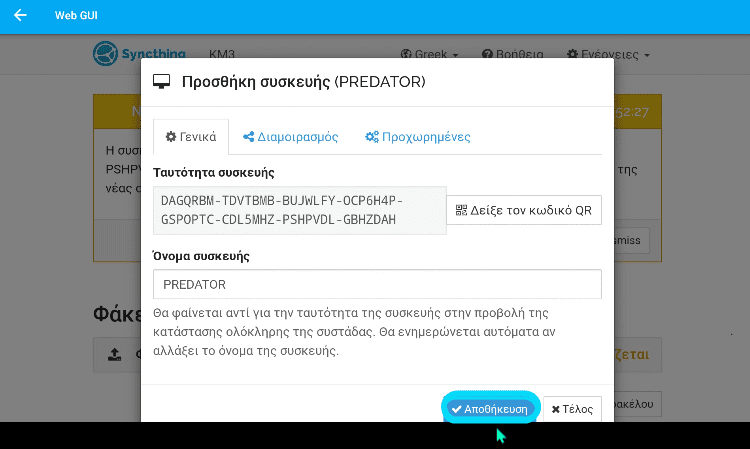
Από εδώ και μετά, θα δούμε τις Android συσκευές μας συνδεδεμένες στο SyncThing του υπολογιστή. Επί του παρόντος θα είναι εκτός χρήσης γιατί δεν έχουμε ακόμη προσθέσει φακέλους.
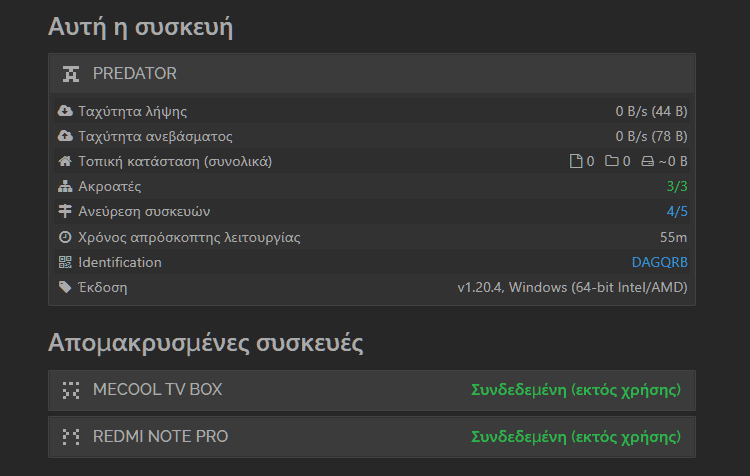
Κοινή χρήση φακέλων από PC σε Android
Με το SyncThing ενεργό σε όλες τις συσκευές ξεκινάμε πρώτα από το PC. Με αυτή τη διαδικασία, όποια αρχεία αποθηκεύουμε στον φάκελο που θα ορίσουμε στον υπολογιστή μας, θα μεταφέρονται αυτόματα και μέσα στην Android συσκευή.
Προτείνουμε πρώτα τον υπολογιστή για να εξοικοιωθούμε με τις λίγες ενέργειες που απαιτούνται. Μετά, είναι ακριβώς οι ίδιες και στο Android όπως θα δούμε, και όλες γίνονται μια και έξω.
Κάνουμε κλικ στο κουμπί Προσθήκη φακέλου κάτω από τον προεπιλεγμένο φάκελο στα αριστερά.
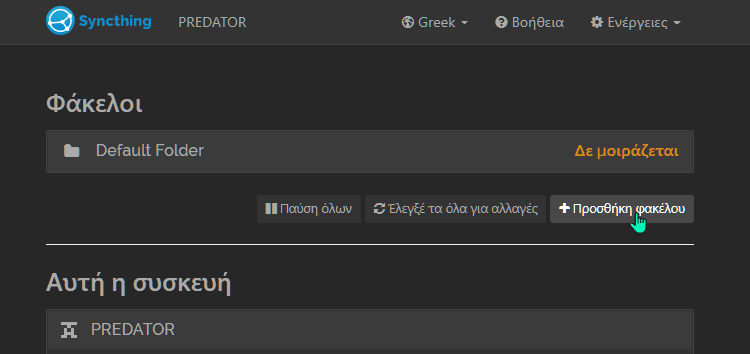
Καθώς βρισκόμαστε στην καρτέλα Γενικά που θα μας εμφανιστεί, εισάγουμε ένα όνομα για τον κοινόχρηστο φάκελο στο πεδίο Ετικέτα φακέλου. Στη συνέχεια, ορίζουμε και την πλήρη διαδρομή προς τον φάκελο.
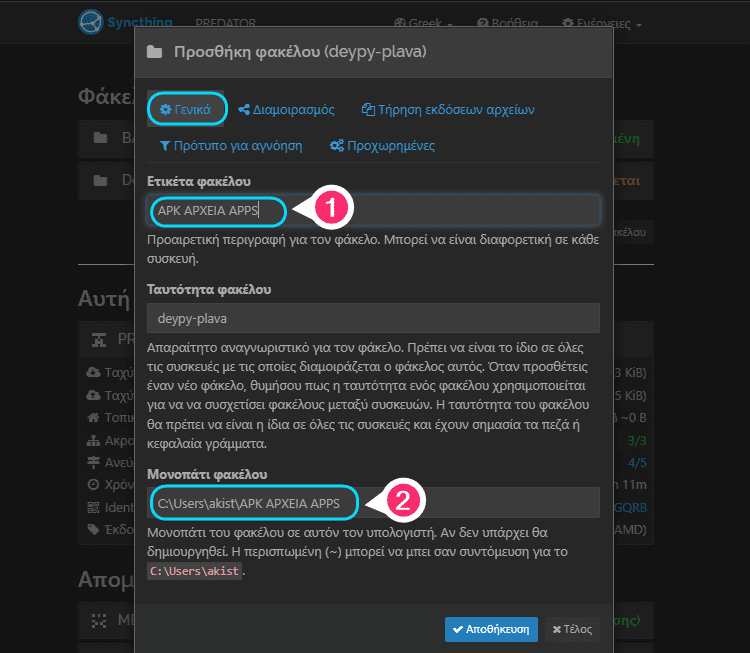
Η προεπιλογή είναι στον πρωτεύοντα δίσκο, αλλά μπορούμε να ορίσουμε κάποιον εξωτερικό δίσκο αντιγράφοντας τη διαδρομή του φακέλου που θέλουμε από την Εξερεύνηση αρχείων.
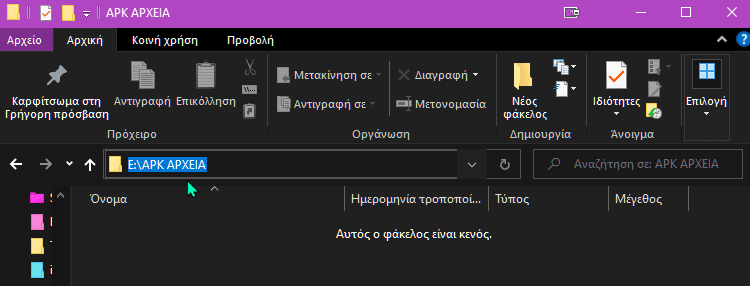
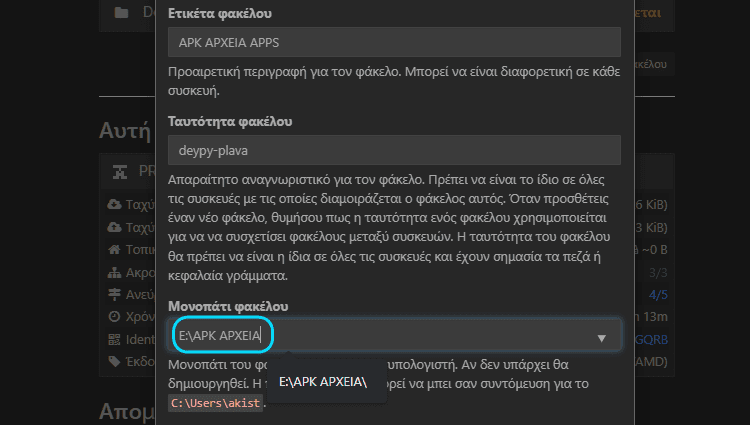
Τώρα, δεν πατάμε στην Αποθήκευση, αλλά πηγαίνουμε στη διπλανή καρτέλα Διαμοιρασμός, και επιλέγουμε σε ποια Android συσκευή θέλουμε αυτός ο φάκελος να συγχρονίζεται.
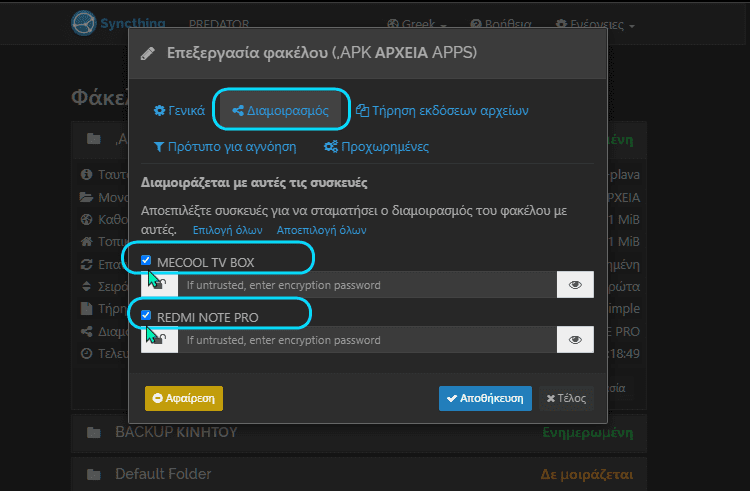
Τέλος πηγαίνουμε στην καρτέλα Προχωρημένες και βεβαιωνόμαστε ότι η Επιτήρηση αλλαγών είναι ενεργοποιημένη. Τον Τύπο φακέλου τον αφήνουμε σε Αποστολή & λήψη για να έχουμε αμφίδρομη ανταλλαγή δεδομένων.
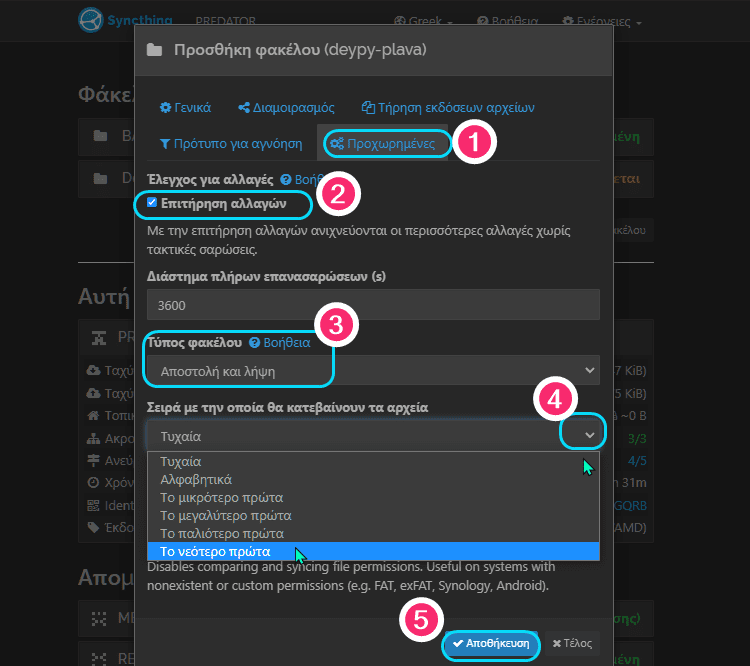
Τέλος, μπορούμε να αλλάξουμε την προεπιλεγμένη σειρά με την οποία θα κατεβαίνουν τα αρχεία. Για παράδειγμα, ορίζοντάς το Το νεότερο πρώτα, θα έχουμε πρόσβαση στα πιο πρόσφατα αρχεία μας προτού συγχρονιστεί πλήρως ο φάκελος στον οποίο βρίσκονται.
Τώρα, μπορούμε να πατήσουμε στην Αποθήκευση.
Προαιρετικά, μπορούμε να αξιοποιήσουμε και την καρτέλα Τήρηση εκδόσεων αρχείων. Είναι και αυτή χρήσιμη αν θέλουμε να κρατάμε και προηγούμενες εκδόσεις των αρχείων. Η προεπιλογή είναι να μην τηρούνται εκδόσεις.
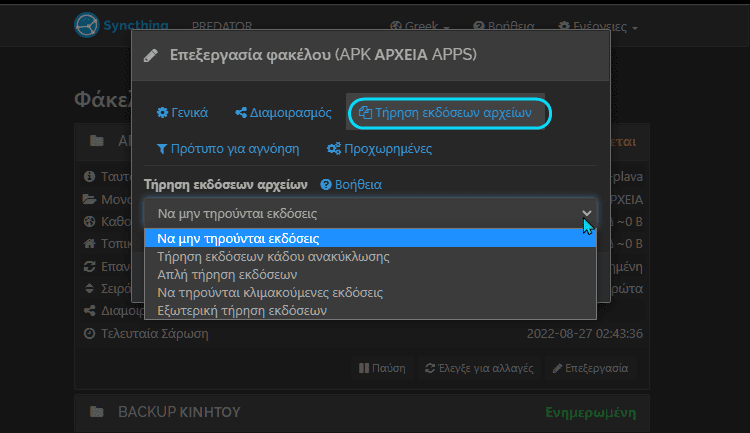
Το εργαλείο εξηγεί αναλυτικά τι κάνει η κάθε μια από αυτές τις ενδείξεις τήρησης αρχείων, αν θέλουμε να τις δοκιμάσουμε. Μπορεί να μας φανεί χρήσιμο στο Android backup του Kodi.
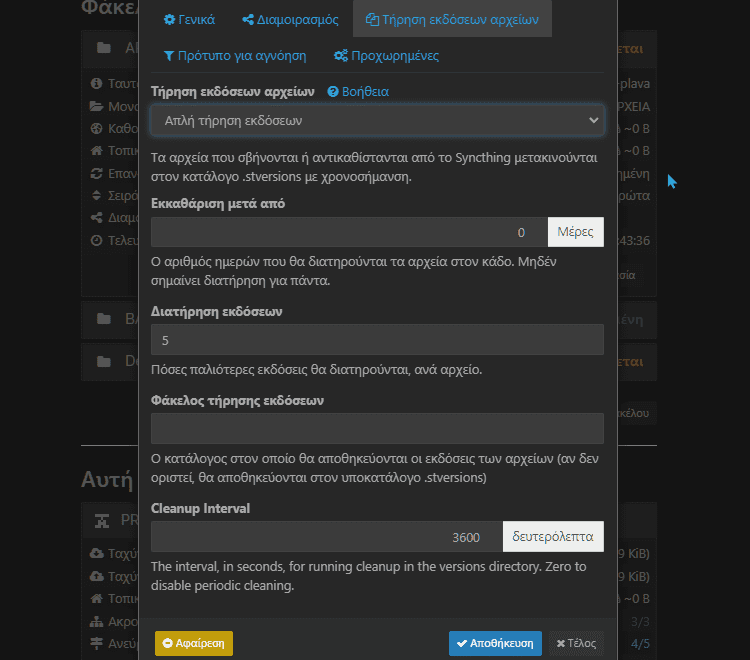
Μετά την αποθήκευση των ρυθμίσεων του SyncThing στο PC, δεν έχουμε παρά να αποδεχτούμε την κοινή χρήση του φακέλου στην Android συσκευή, με το ίδιο τρόπο που κάναμε και με την προσθήκη συσκευής.
Στο Android app πατάμε πάλι το κουμπί στην επάνω αριστερή γωνία της οθόνης και επιλέγουμε το Web GUI.
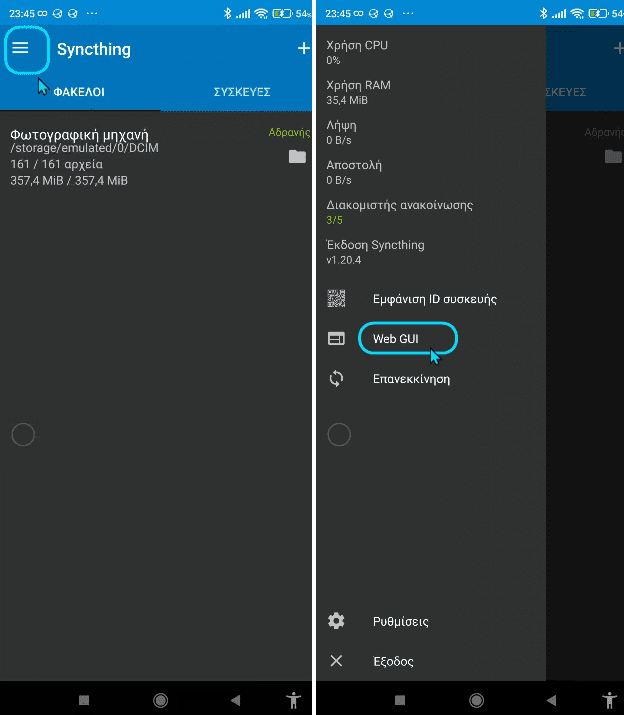
Θα δούμε ότι το SyncThing έχει ήδη αναγνωρίσει τον φάκελο στο PC και μας ζητάει να τo προσθέσουμε. Απλά πατάμε το σχετικό πράσινο κουμπί και μετά στην αποθήκευση.
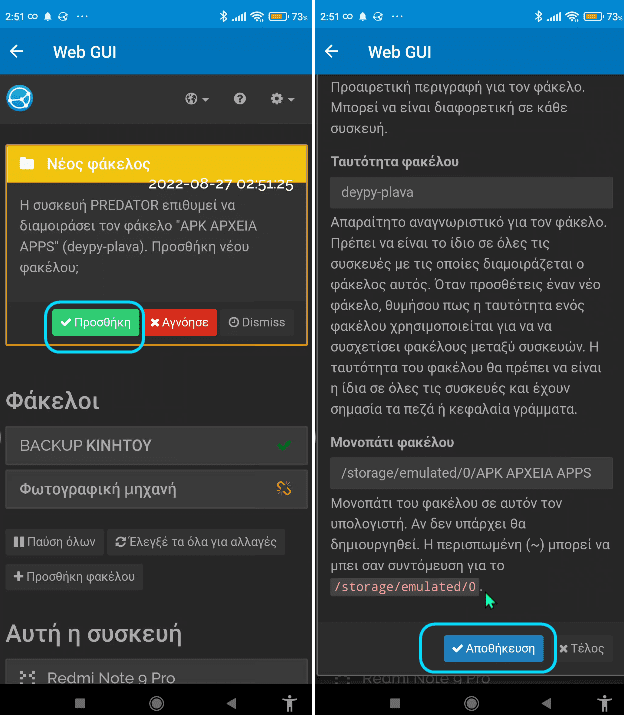
Όλοι οι φάκελοι που θα προσθέτουμε στο SyncThing του PC θα κάθονται αυτόματα στο storage/emuated/0 (εσωτερικός αποθηκευτικός χώρος) στην Android συσκευή. Το εντοπίζουμε πολύ εύκολα με κάποιο σχετικό app εξερεύνησης αρχείων.
Μπορούμε να χρησιμοποιήσουμε το Files της Google στο κινητό, καθώς είναι εύκολο και απαιτείται μόνο ένα πάτημα στο Εσωτερικός αποθηκευτικός χώρος.
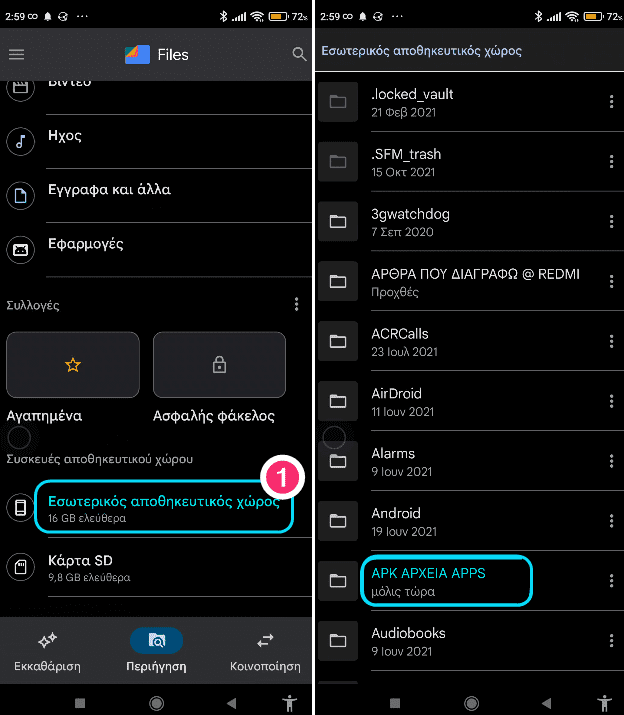
Κρυφά αρχεία στο Android
Αν δεν έχουμε τέτοιο app εξερεύνησης κρυφών αρχείων στην Android TV, εμείς προτείνουμε ανεπιφύλακτα τον FX File Explorer με λήψη απευθείας μέσα από το Google Play της Android TV.
Με ένα πάτημα στο Main Storage > Show Hidden θα μας εμφανίσει τον κρυφό φάκελο του Kodi.
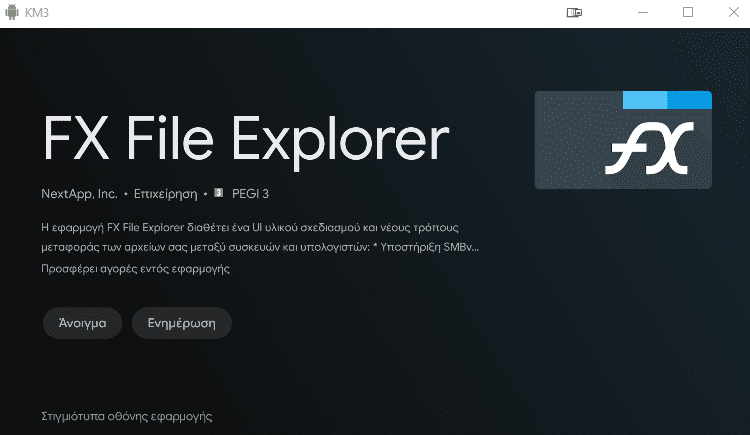
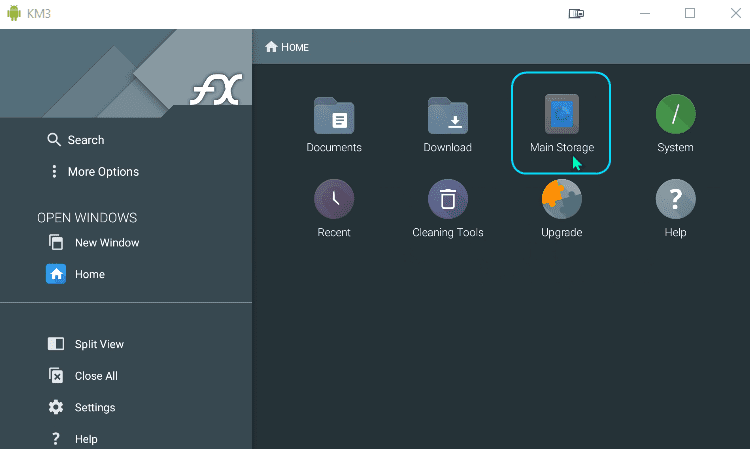
Τα κρυφά αρχεία θα εμφανίζονται μόλις ενεργοποιήσουμε την σχετική ένδειξη που παρατηρούμε στην κάτωθι εικόνα.
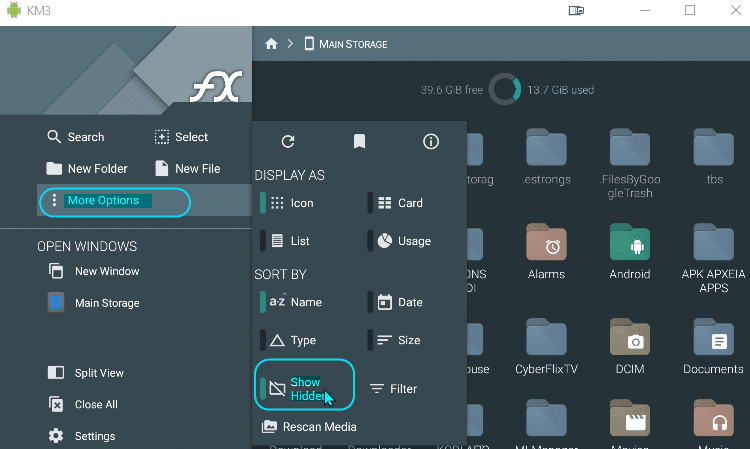
Σε αυτό το σημείο πρέπει να αναφέρουμε ότι δεν προτείνουμε πλέον τον ES Explorer, γιατί και στο TV Box η Google το επισημαίνει τώρα ως δυνητικά επικίνδυνο.
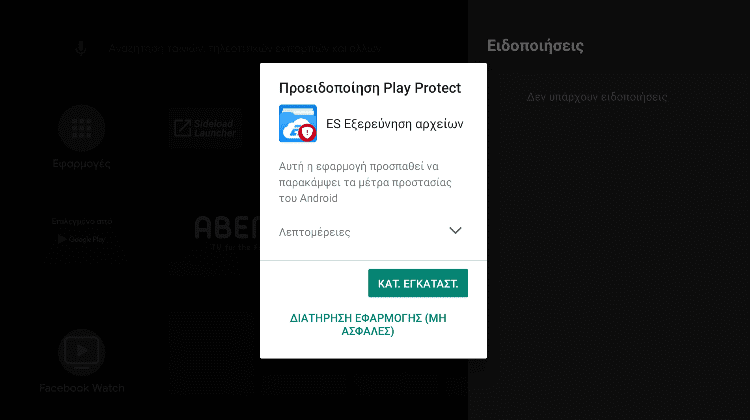
Αυτόματος συγχρονισμός / backup από Android σε PC
Τώρα, ήρθε ή ώρα να κάνουμε την κοινή χρήση αρχείων από το Android στο PC. Με αυτή τη διαδικασία, όποια αρχεία έχουμε στους φακέλους που θα ορίσουμε στο smartphone / Android TV, θα μεταφέρονται και θα αποθηκεύονται αυτόματα και στον υπολογιστή.
Στην ουσία, ορίζοντας μια και έξω τους κρίσιμους φακέλους που θέλουμε, το SyncThing θα μας κάνει από μόνο του ένα αυτόματο backup Android φακέλων και αρχείων στο PC, χωρίς εμείς να ασχολούμαστε πλέον καθόλου.
Καθώς οι ενέργειες είναι ακριβώς ίδιες σε κινητό και Android TV, θα δείξουμε τα απλά βήματα στο TV Box.
Στο παράδειγμα μας θα ορίσουμε τους κρίσιμους φακέλους του Kodi έτσι ώστε να κάνουμε το πιο εύκολο backup και μεταφορά που είχαμε ποτέ. Αυτές οι ενέργειες γίνονται μόνο μια φορά, μια και έξω.
Ανοίγουμε το SyncThing στο TV Box και πατάμε στην προσθήκη φακέλου, πάνω δεξιά.
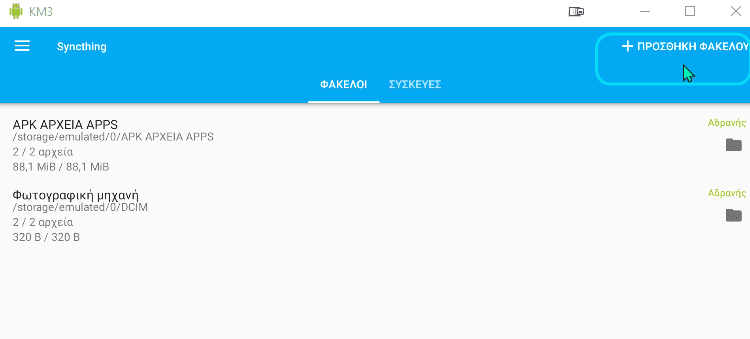
Ορίζουμε το όνομα που θέλουμε στην Ετικέτα φακέλου, ενεργοποιούμε το κουμπί που αφορά το συνδεδεμένο μας PC, και πατάμε στο Κατάλογος.
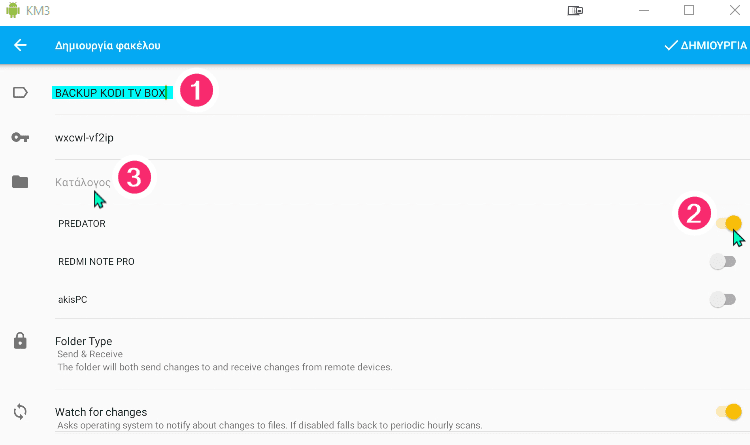
Επιλέγουμε διαδοχικά το storage/emuated/0…
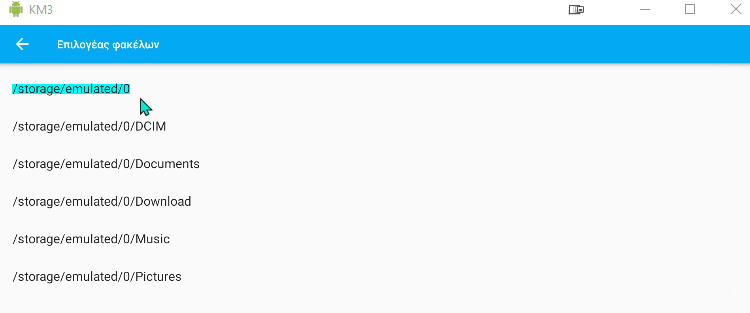
…κατόπιν, το Android…
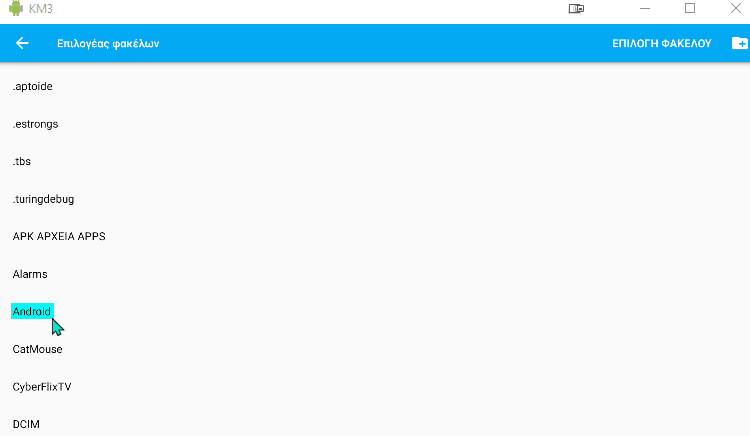
…μετά, τα data…
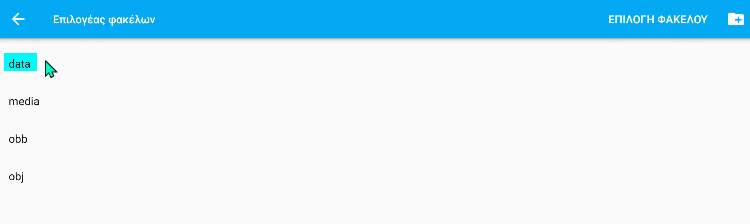
…τέλος, στο κάτω τμήμα της καρτέλας επιλέγουμε τον φάκελο του Kodi.
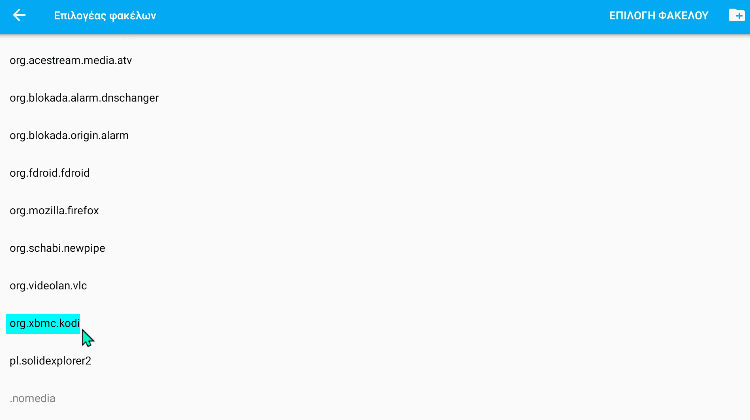
Θα μας ανοίξει το Files, το επιλέγουμε και μετά πατάμε στο Kodi. Τέλος, πατάμε στην Επιλογή φακέλου…
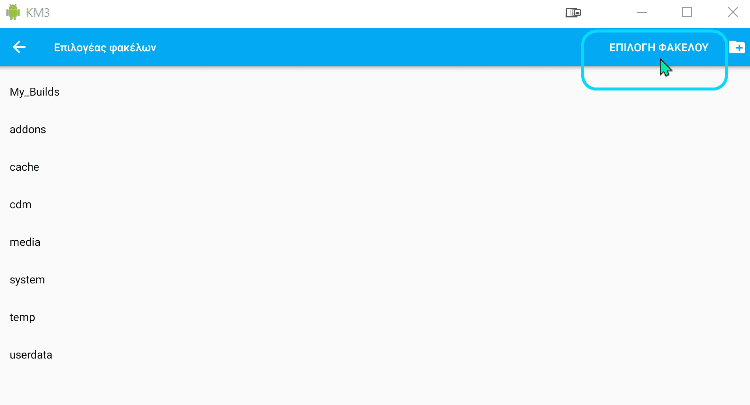
…και μετά στην Δημιουργία.
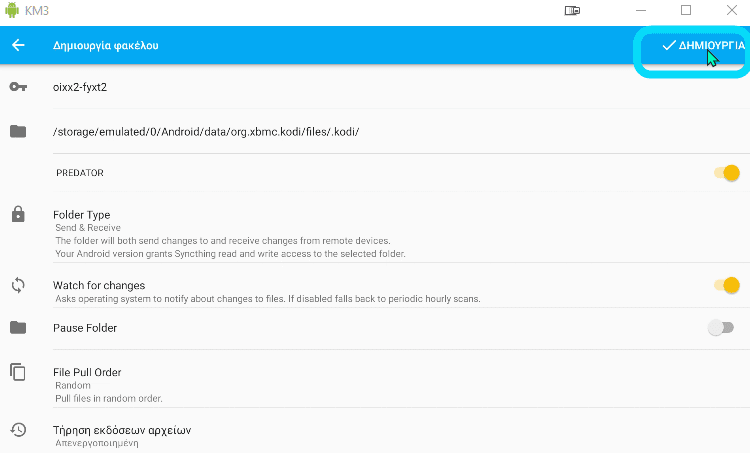
Αμέσως στο SyncThing στο PC θα δούμε ότι έχει ήδη αναγνωρίσει τον φάκελο του Android και μας ζητάει να τo προσθέσουμε. Απλά πατάμε το σχετικό πράσινο κουμπί.
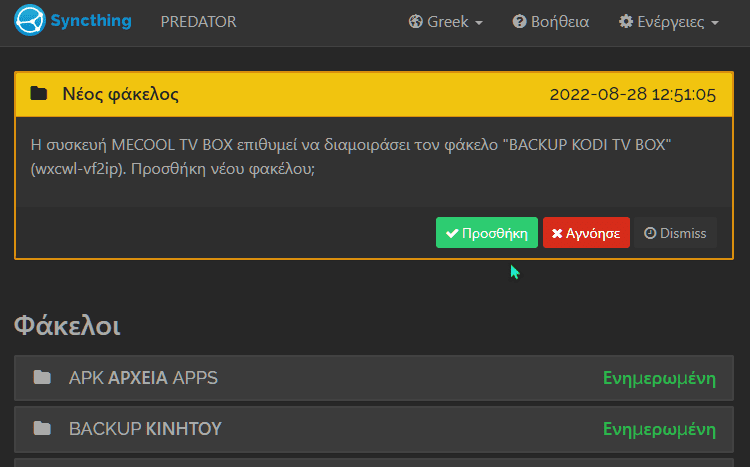
Στη συνέχεια, θα μας ανοίξει η σχετική καρτέλα για να ορίσουμε που θα αποθηκεύονται στο PC αυτά τα αρχεία του Android.
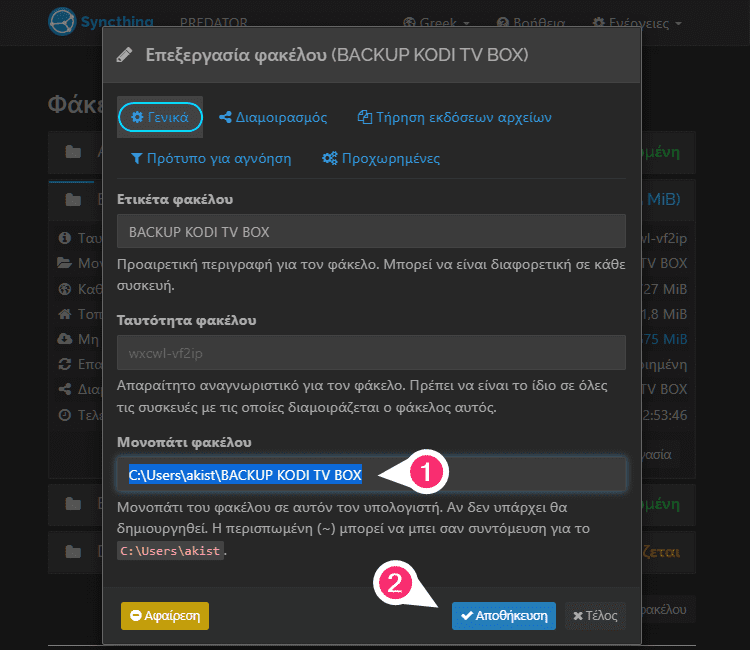
Η προεπιλογή είναι στον πρωτεύοντα δίσκο, αλλά όπως είδαμε προηγουμένως, πριν πατήσουμε στην Αποθήκευση, μπορούμε να ορίσουμε κάποιον εξωτερικό δίσκο αντιγράφοντας τη διαδρομή από την Εξερεύνηση αρχείων.
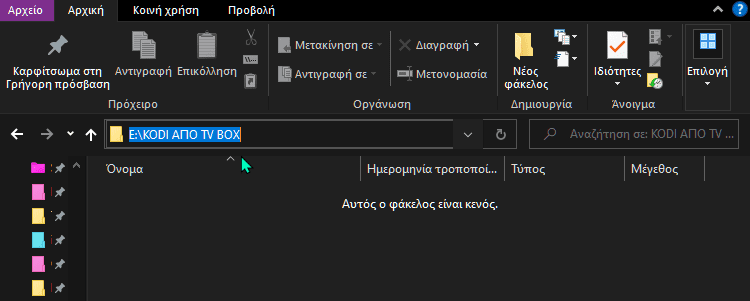
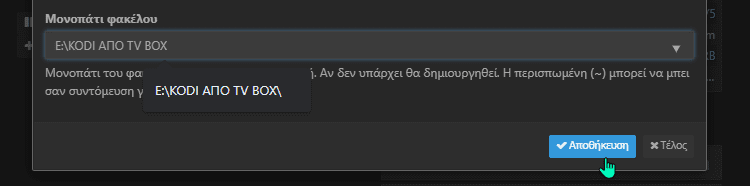
Αυτό ήταν όλο. Από εδώ και μετά, θα ξεκινήσει ο συγχρονισμός και το SyncThing όταν εντοπίζει αλλαγές στον φάκελο του Kodi στο TV Box, θα κάνει αυτόματα και συνεχώς το συγκεκριμένο backup Android αρχείων.
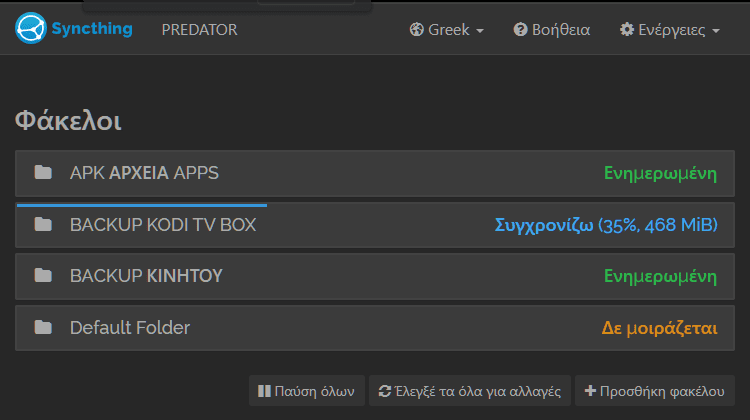
Με τον ίδιο τρόπο, μπορούμε να κάνουμε ακριβώς το αντίστροφο.
Για παράδειγμα, να ορίσουμε να αποθηκεύονται αυτόματα στο TV Box οι φάκελοι του Kodi που έχουμε στο PC, μεταφέροντας τους απλά μέσα στον ίδιο φάκελο που είδαμε αλλά με διαφορετικό όνομα. Με αυτόν τον τρόπο θα κάνουμε πολύ πιο γρήγορα την κλωνοποίηση ή την επαναφορά αν την χρειαστούμε.
Επιπλέον, όποιους άλλους φακέλους του Android θέλουμε να κάνουμε αυτόματα αντίγραφα ασφαλείας στο PC.
Σύνοψη βημάτων για πιο γρήγορη πρόσβαση
Παραθέτουμε συνοπτικά όλα τα βήματα μια και έξω που αναλύσαμε στον οδηγό, για να έχουμε ακόμη πιο γρήγορη και πιο εύκολη εικόνα.
Προσθήκη συσκευής από το PC:
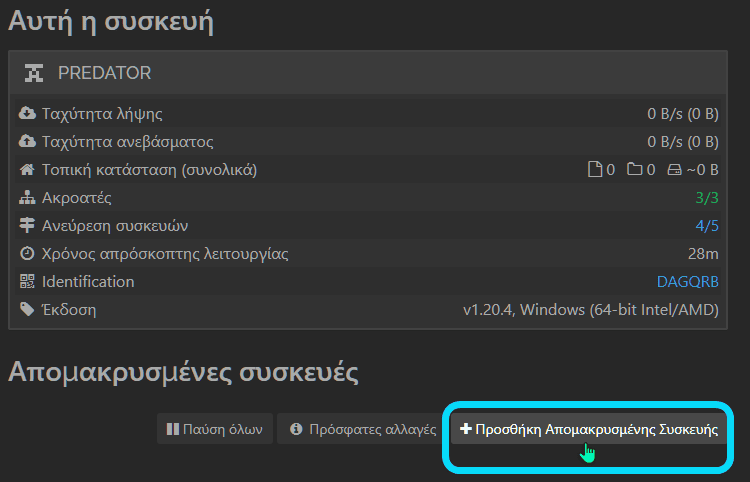
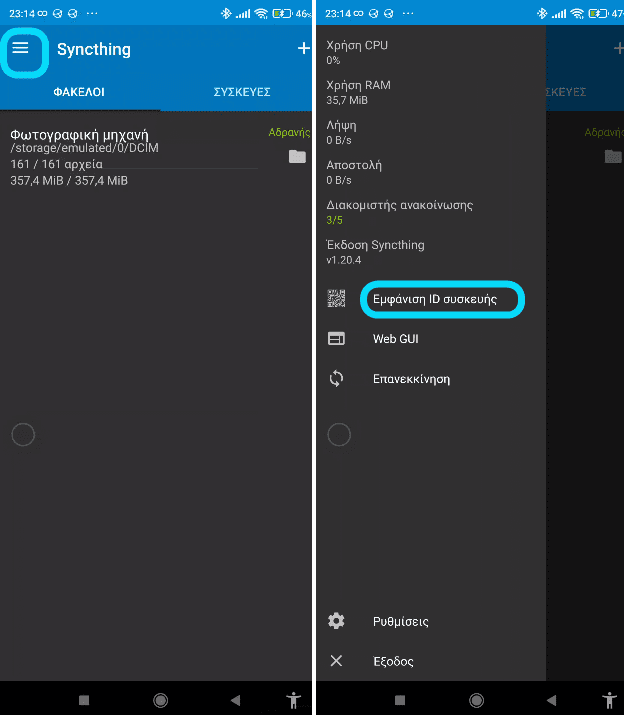
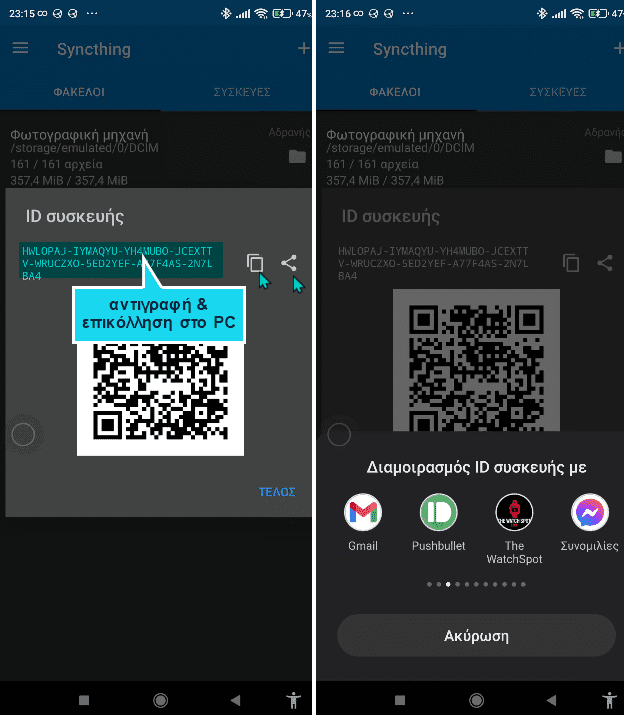
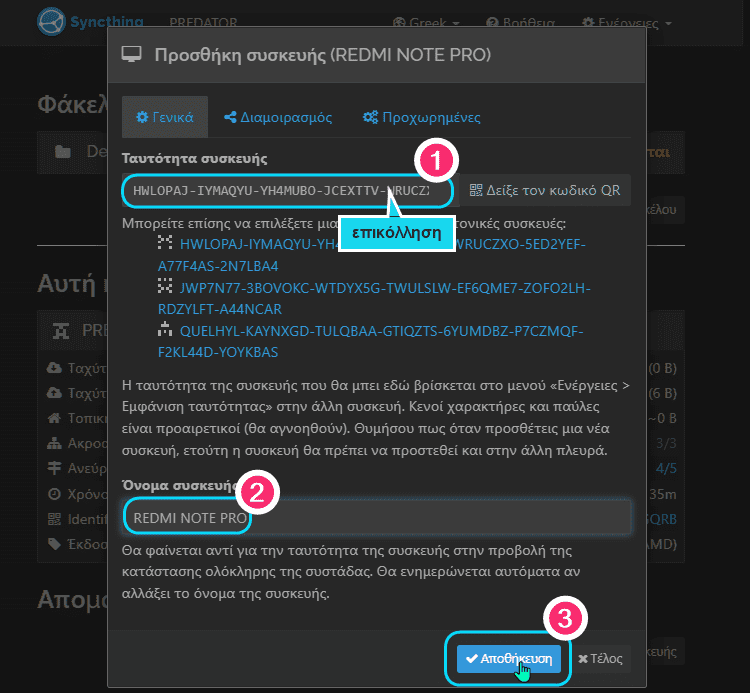
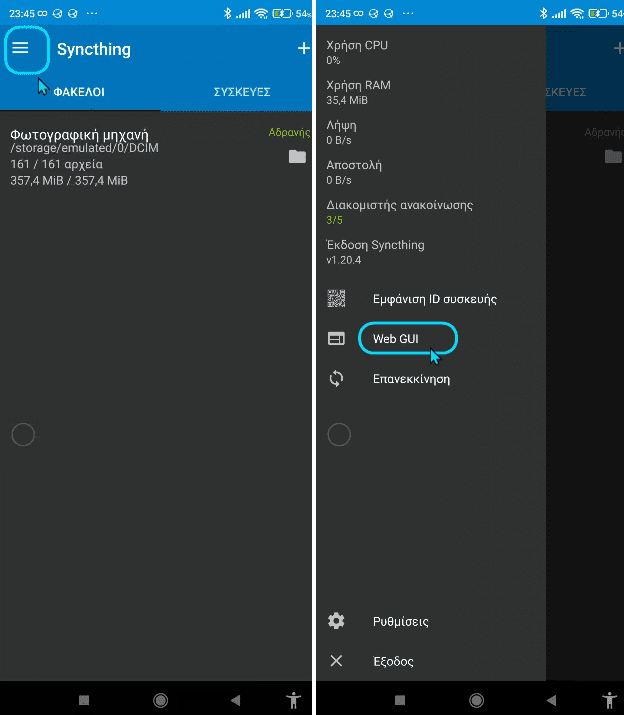
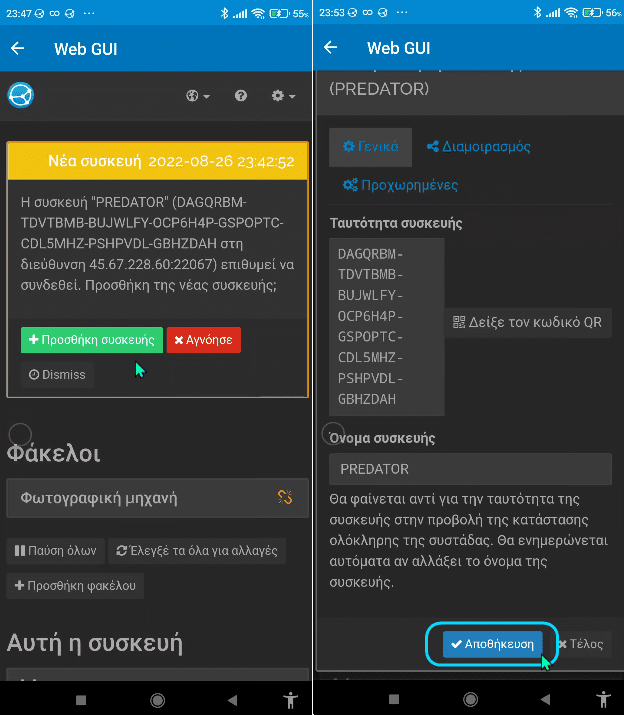
Προσθήκη συσκευής από το Android:
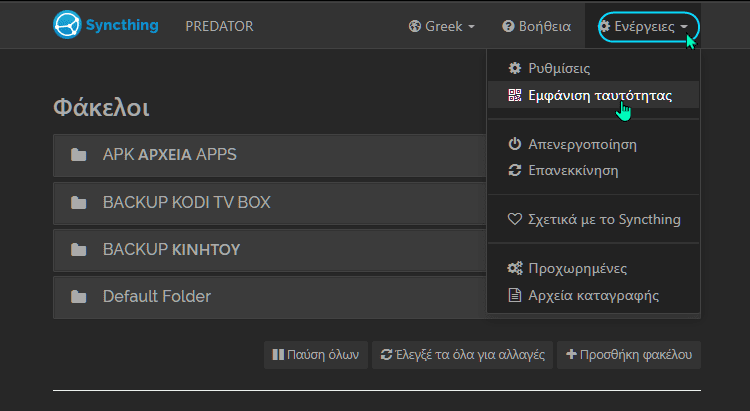
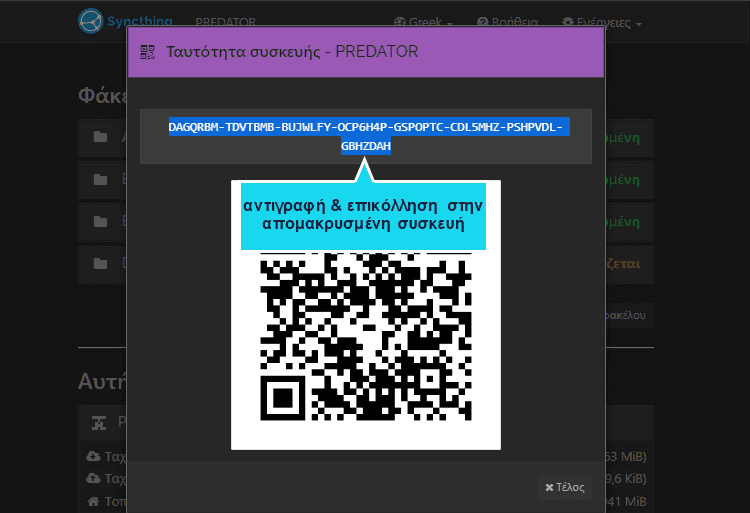
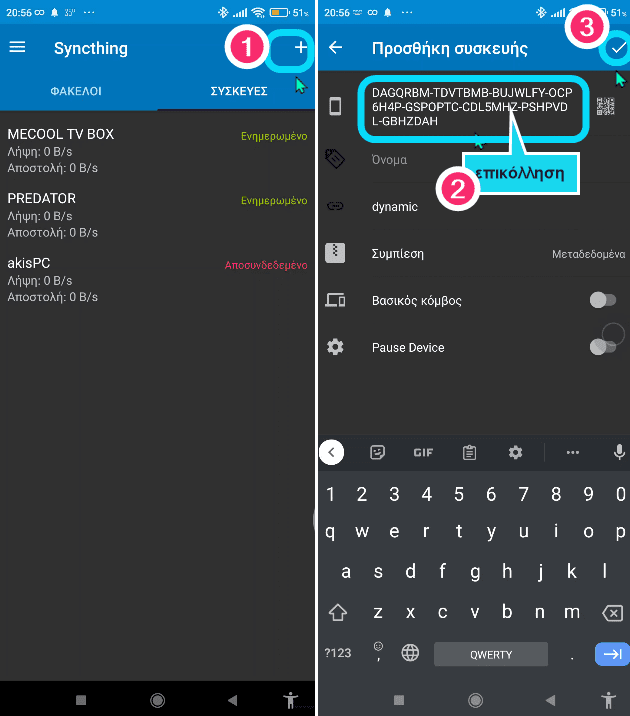
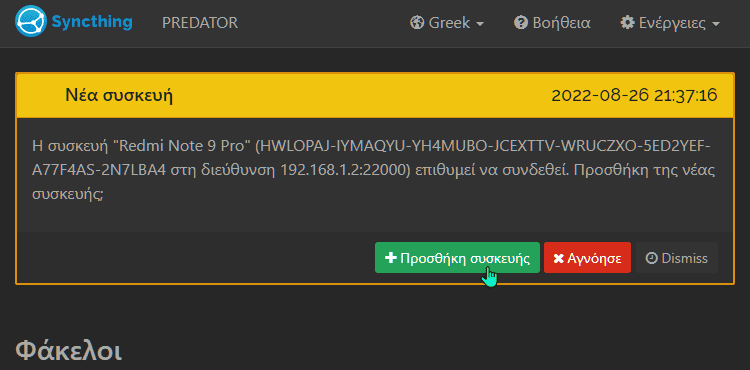
Προσθήκη φακέλου:
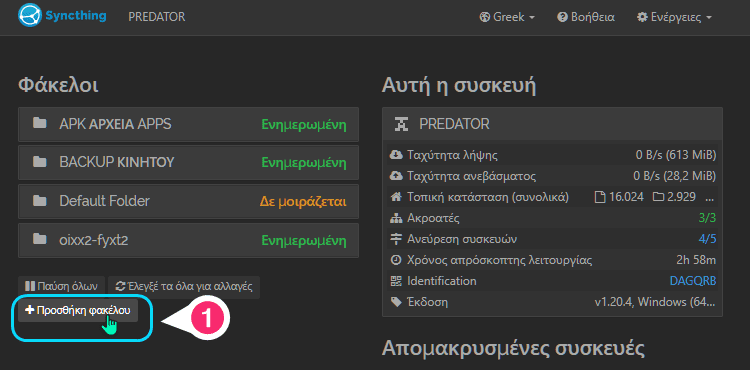
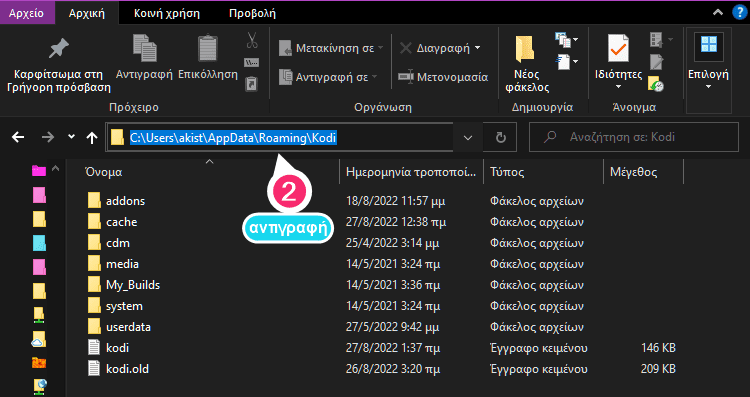
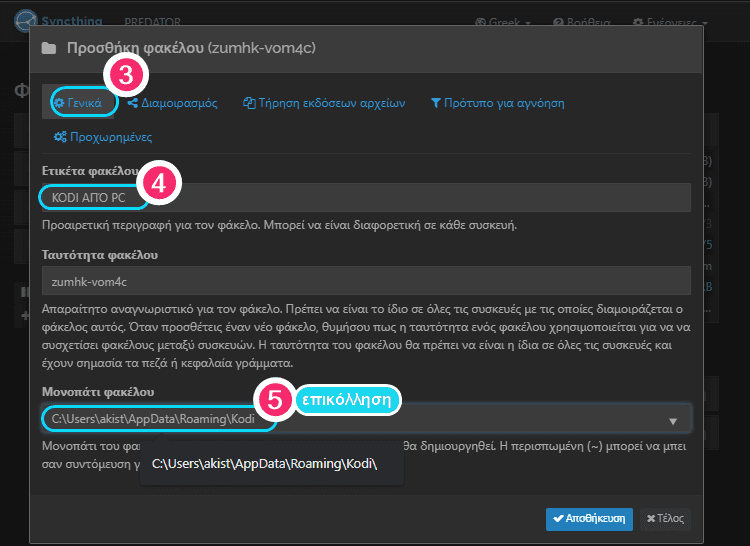
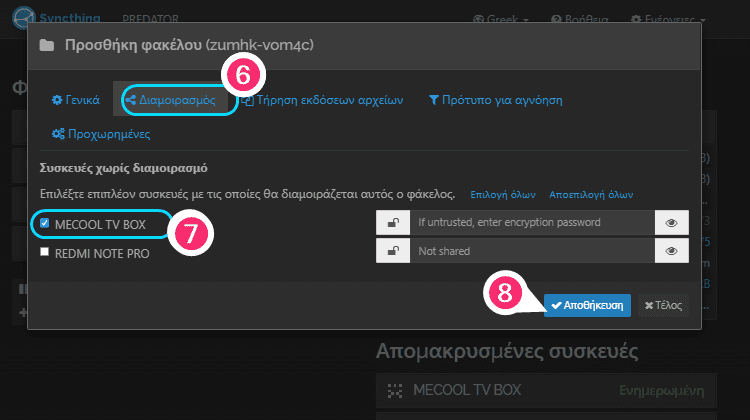
Κατόπιν στο Android:
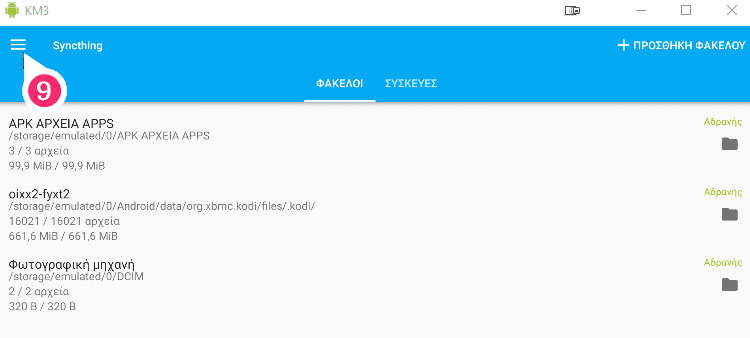
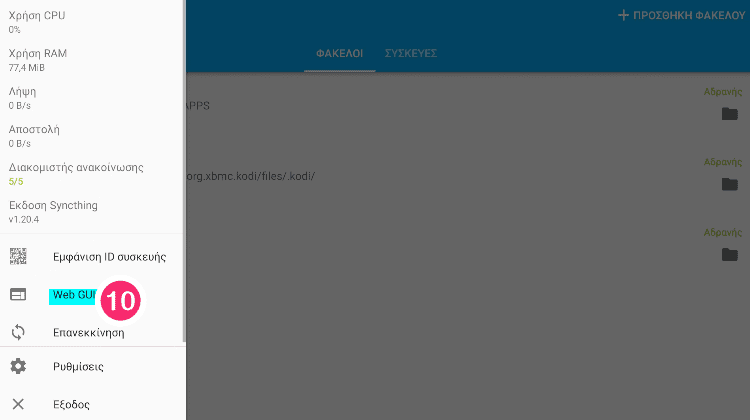
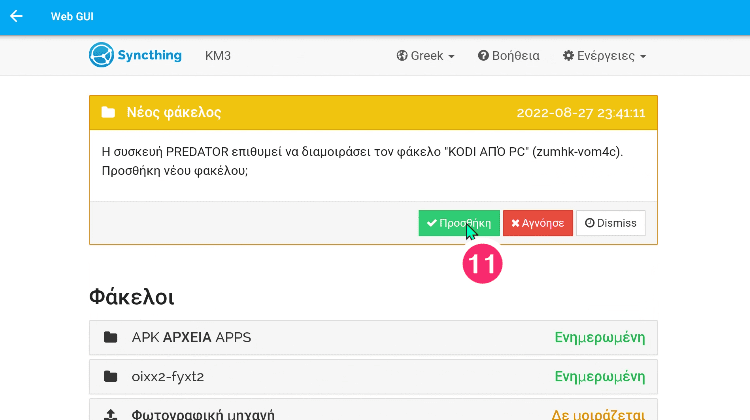
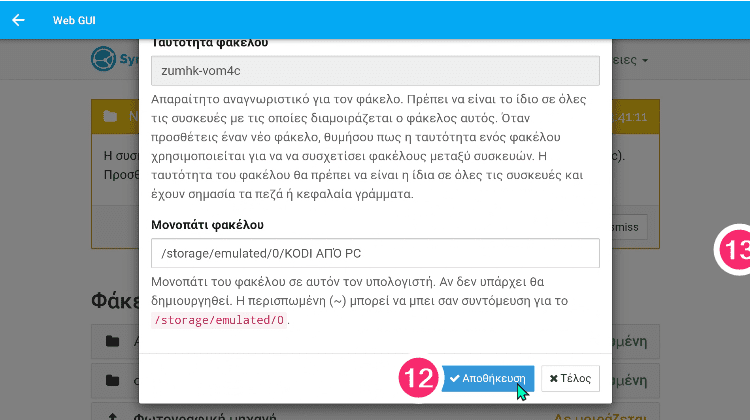
Εντοπισμός φακέλου στον FX Explorer:
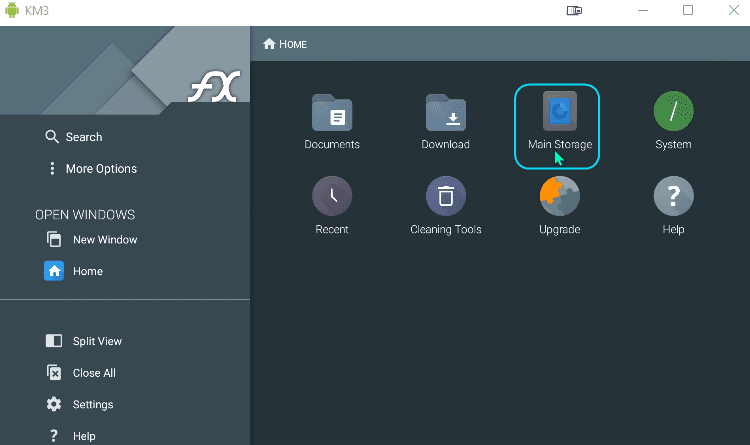
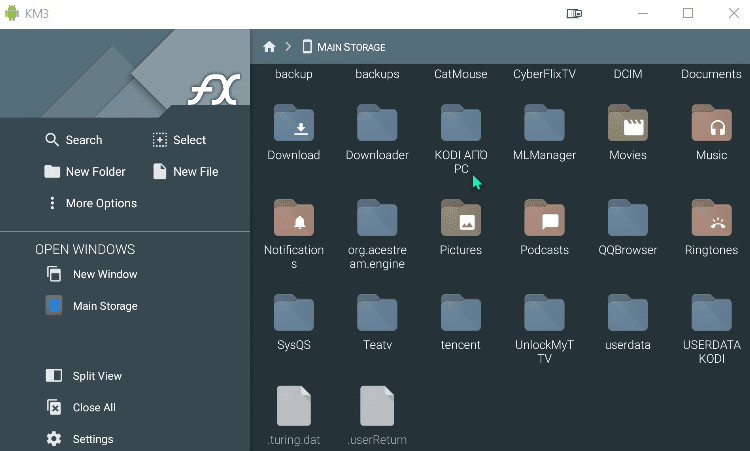
Εναλλακτικά στο Files της Google:
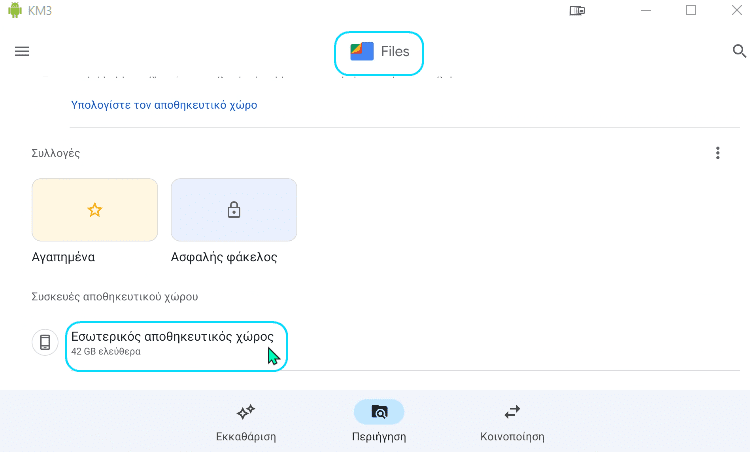
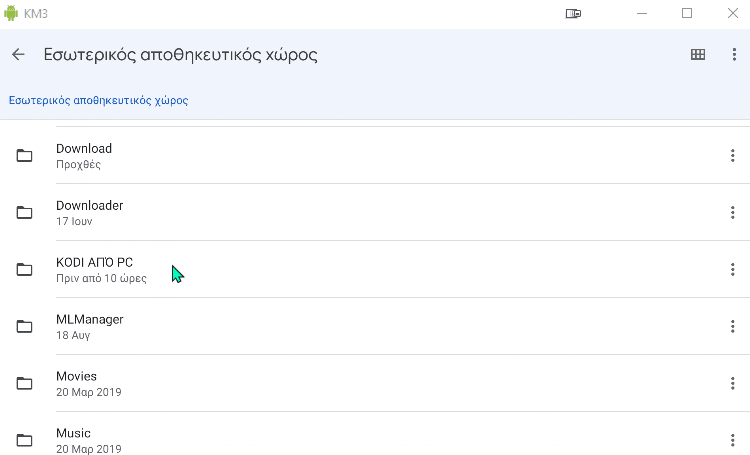
Αξίζει ο αυτόματος συγχρονισμός μεταξύ PC και Android?
Αν σας γεννήθηκαν απορίες, μπορείτε να μας γράψετε στις Ερωτήσεις. Εναλλακτικά, αν θέλετε να μοιραστείτε την άποψη σας για το θέμα, μπορείτε να μας γράψετε στα σχόλια στο σχετικό post του άρθρου στη σελίδα μας στο Facebook.